今年も確定申告の時期がいよいよ近づいてきましたね。
これをご覧の一口馬主な皆さんの手元にも、各クラブ法人が発行する確定申告資料が届いていることと思います。

ま、届いたところで私の場合は毎年なかなか収入金額が発生しないんですけど(^^;
この記事では、そんな私とは違って
「一口の配当金を申告しなきゃいけない(orしたい)けど、確定申告書の具体的な作り方がよーわからん」
という方のために、確定申告書の作成の流れを、申告書の提出や(納付の場合の)税金の支払い方法も含めてまとめてみました。
これまで「めんどくさい」とか「よくわからない」といった理由で、
- 源泉税の還付を受けられるのに申告をしていなかったという方も。
-
長時間待って税務署で処理してもらっていたという方も。
これを見て、是非「自分で申告書を作成・提出する」ことにチャレンジしてみてください!
この記事を書いた人

税理士試験大手予備校の元講師で、事務所開業後は所得税などの研修会講師を数多く担当。
Macユーザーで、クラウド会計を活用したスモールビジネス支援にも力を入れています。
詳しいプロフィール(経歴や活動実績など)
【提供サービス】
- 「確定申告をお願いしたい」という方へ
確定申告代行(単発のご依頼) - 「わからない点を単発で相談したい」という方へ
単発の税金相談 - 顧問税理士はクラウド会計をお使いの方限定でお受けしています
顧問税理士(クラウド会計限定)
当ブログの運営目的は一般の方への正しい情報の提供であり、同業者等へのコンテンツ提供ではありません。
本記事は著作権法上の著作物にあたり、同法に定めるルールに基づかない引用はすべて著作権侵害となります。
ブログ運営ポリシー(著作権保護のためのプラグインの使用etc.)
目次
一口馬主の確定申告なら「確定申告書等作成コーナー」が便利!
最初に完成形を載せてしまうと、↓これが今から作る確定申告書です。
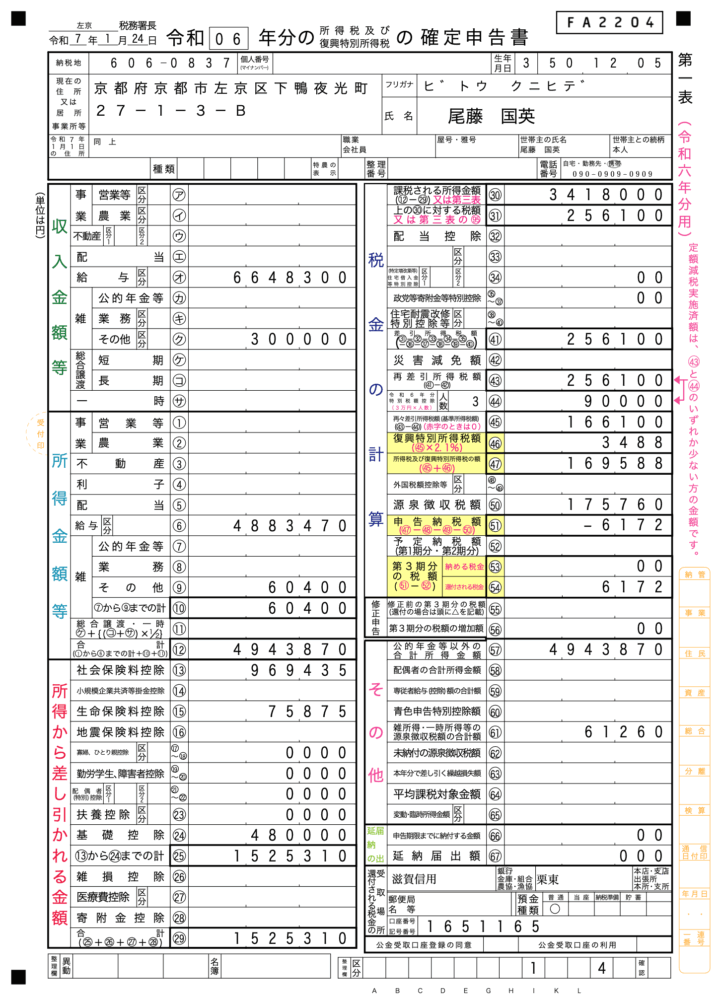
熱烈な松国厩舎のファンなので、登場人物の名前は武英ならぬ国英にしました(呆
手書きでもいいですが、よりカンタンにできるのが国税庁が出している確定申告書等作成コーナーです。
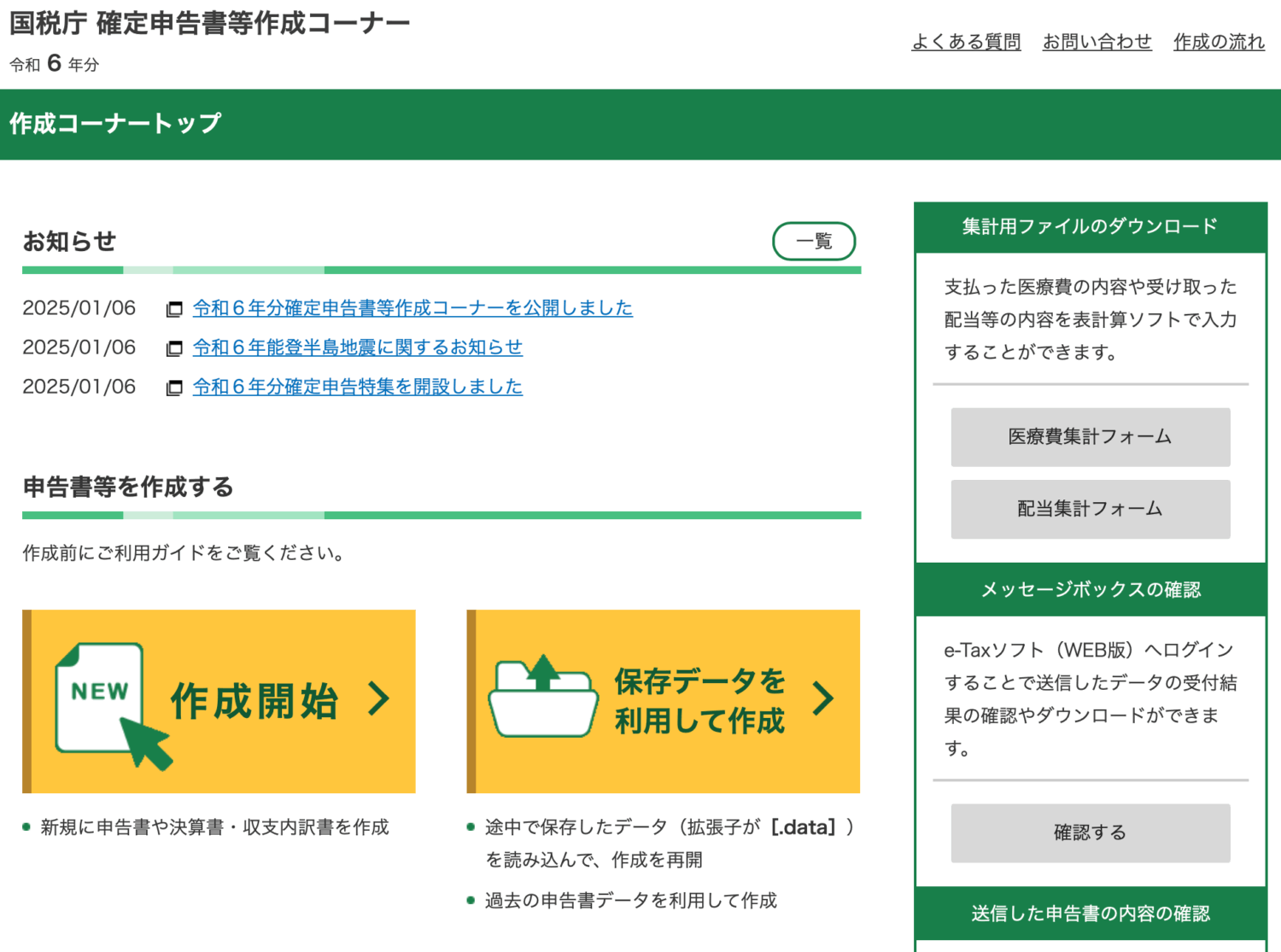
上のデータもここで作りました。
最初はちょっととっつきにくいですが、役人が作っている割にはそこそこ使いやすくてオススメです。
当記事の前提情報(今回申告する尾藤国英さんの基本情報など)
なお、この記事の作成にあたっては↓以下のような登場人物を前提としています。
- 職業は会社員(サラリーマン)
去年の収入は勤務先からの給料と一口の配当金の2つのみ - 給料は勤務先で年末調整を終えている
(=給与の源泉徴収票が手元にある) - 家族は配偶者と16歳未満の子2人の計3人
(夫婦共働きのため配偶者控除の適用はない。また、子はいずれも16歳未満なので扶養控除の適用もない) -
e-Tax(パソコンやスマホでのインターネット申告)は使わず、紙で申告書を提出する
当記事は「紙で提出」も、おすすめはe-Taxです
上に書いているとおり、当記事はパソコンで作成した申告書を印刷して紙で出すことを前提としていますが、
マイナンバーカードをお持ちの方やID・パスワード方式が使える方はe-Tax(パソコンやスマホでのインターネット申告)という方法もあります。
e-Taxは年々進化を続けており慣れれば本当に便利なので、
「今はまだ紙」という方もゆくゆくはこちらにチャレンジすることをお勧めします。

以下、「一口の配当金を確定申告する」という前提で話を進めていきます。
所得税には「20万円以下の給与以外のもうけは確定申告不要」というルールがあります(詳しくはリンク先にて)が、住民税にそのようなルールは一切ないので、
「もうけが出てるなら金額問わず確定申告しといた方が良いのでは?(住民税だけ申告するという方法もあるけど、それだと源泉所得税が還付されないし)」と一(いち)税理士としては思います。
というわけで、以下、確定申告書等作成コーナーで申告書を作る流れを確認していきましょう!
まずは事前準備から
まず、トップページのオレンジ色の「作成開始」ボタンをクリックします。
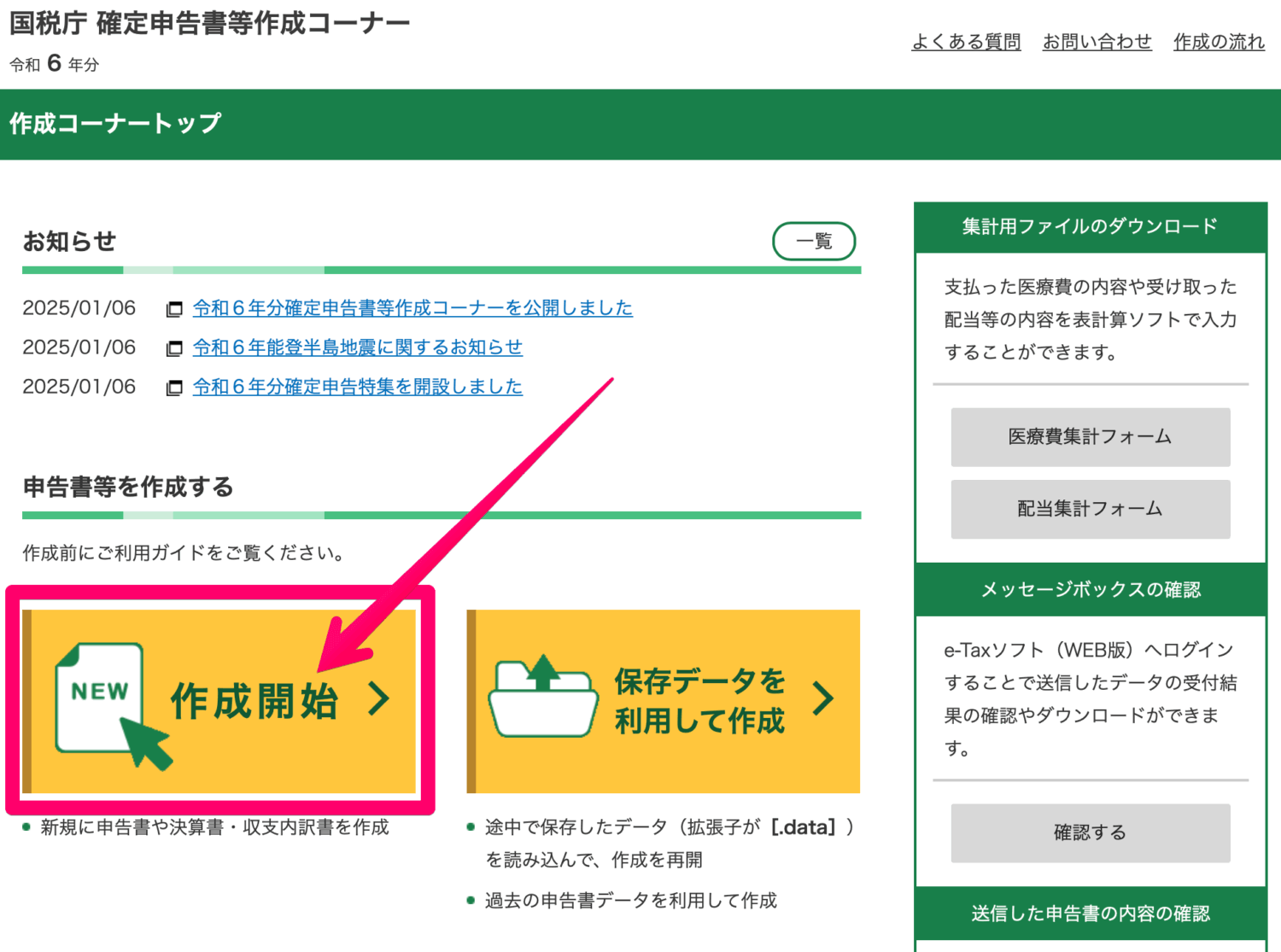
(数字以外の基礎情報の大半が入力された状態で申告書が作れるので、2年目以降はこちらの利用がオススメです。)
すると、新しいウィンドウが立ち上がって以下の画面が出るので、
マイナンバーカードは未所持、提出方法は書面をそれぞれ選択。
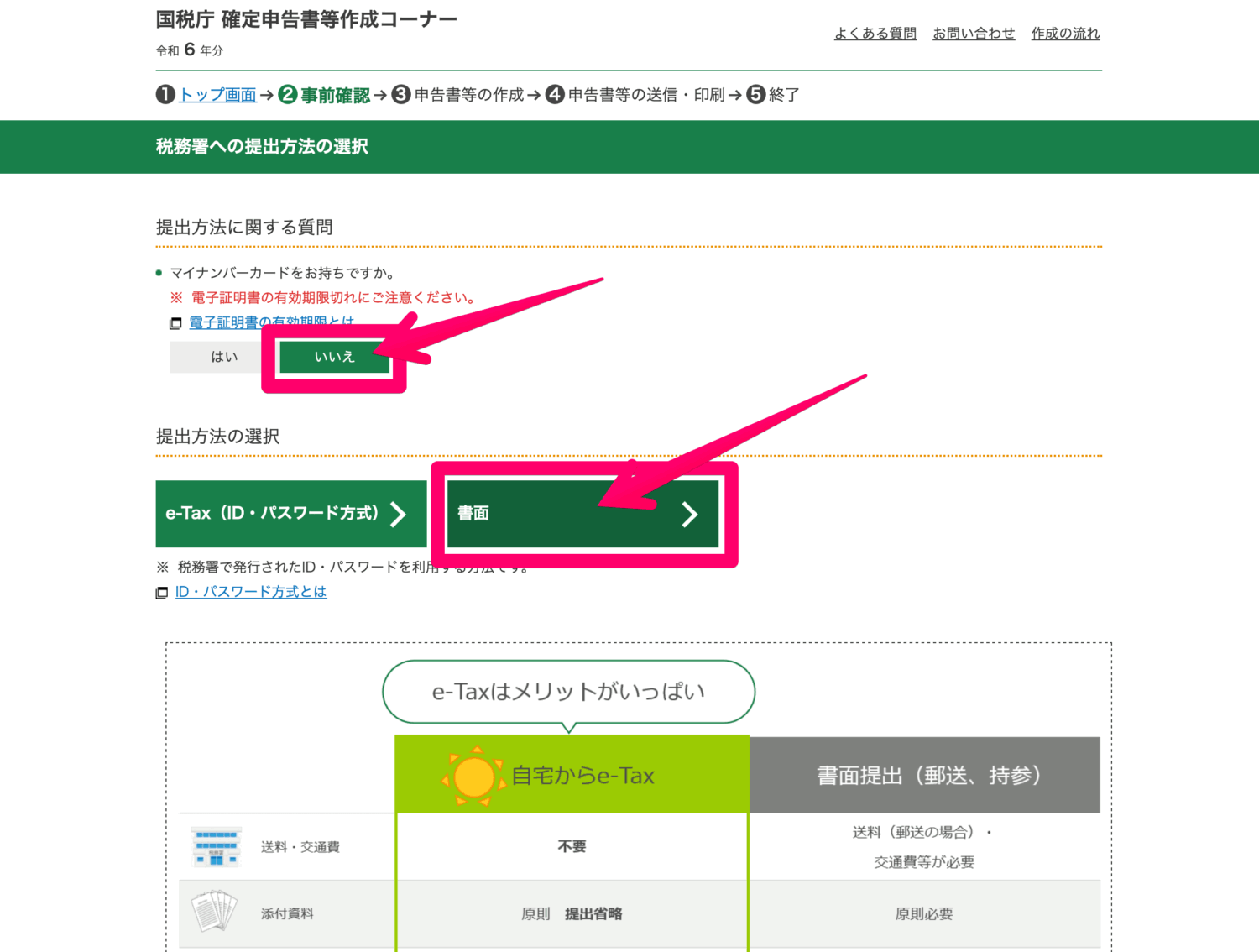
そしたら、「いい加減e-taxにしろよ!」というメッセージ(↓こんな感じの)が3件連続して(すごいなおい)出ますので、次へ進んで流します。
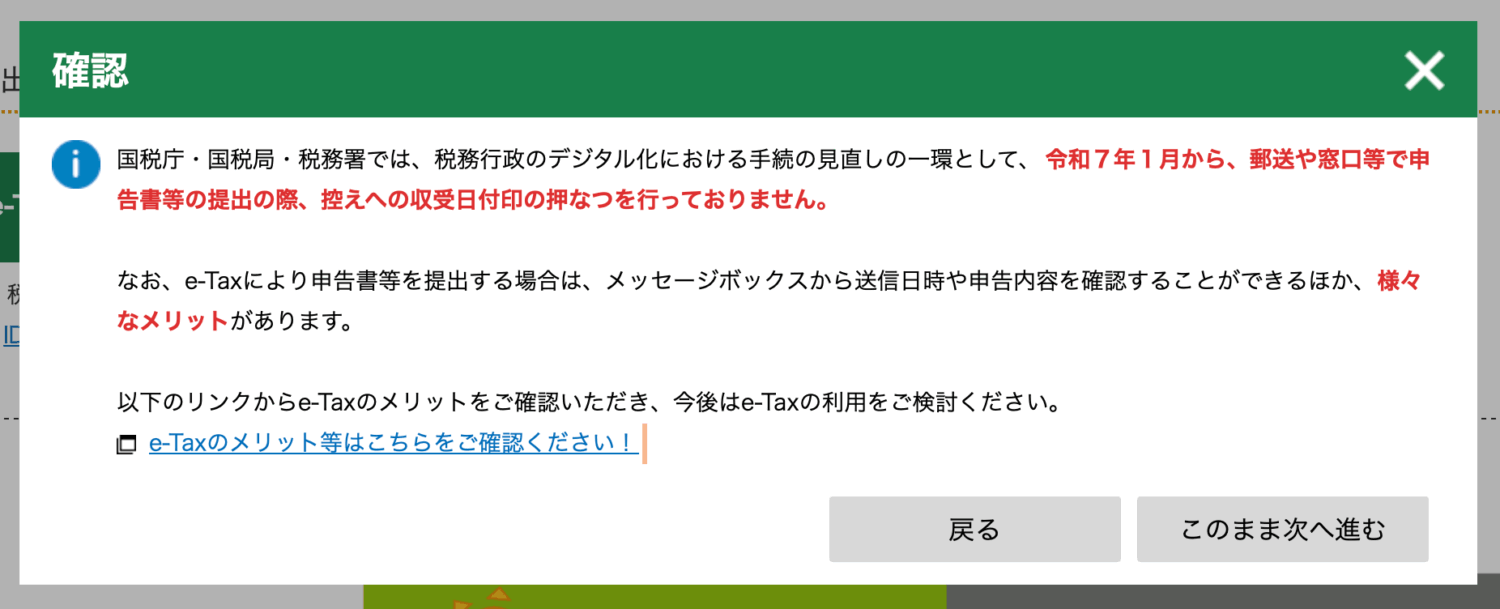
次の画面は利用環境の確認です。
e-Taxの場合はここで弾かれるケースが多いのですが、紙で提出する場合はここはほぼ大丈夫なハズ…。
(もしエラーメッセージが出たら指示に従ってください)
↓この画面が出ていればOKですので、一番下にある緑色の「利用規約に同意して次へ」ボタンをクリックします。
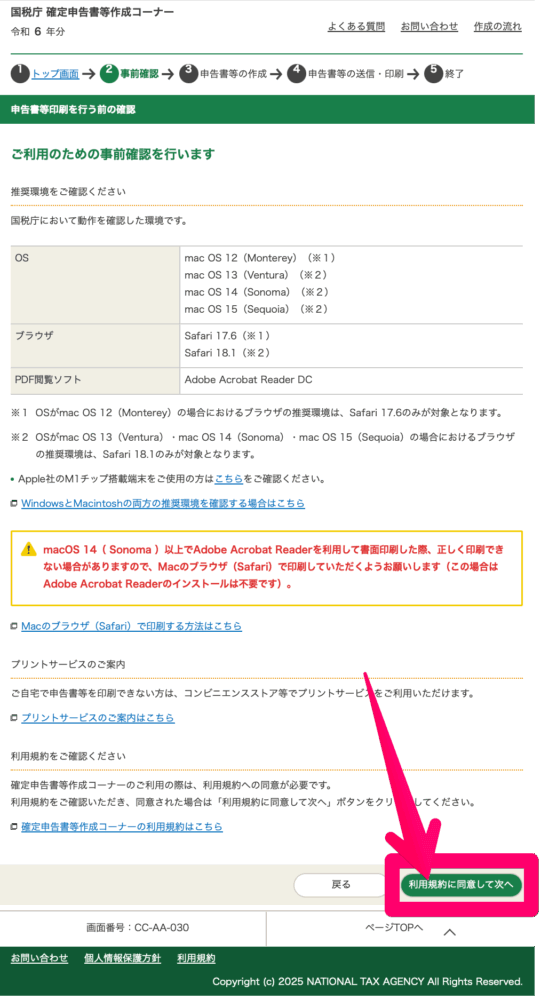
いよいよ申告書の入力を開始!
「令和6年分の申告書等の作成」のタブをクリックしたら4つのボタンが出てきますので、
このうち一番左の赤い「所得税」をクリック。
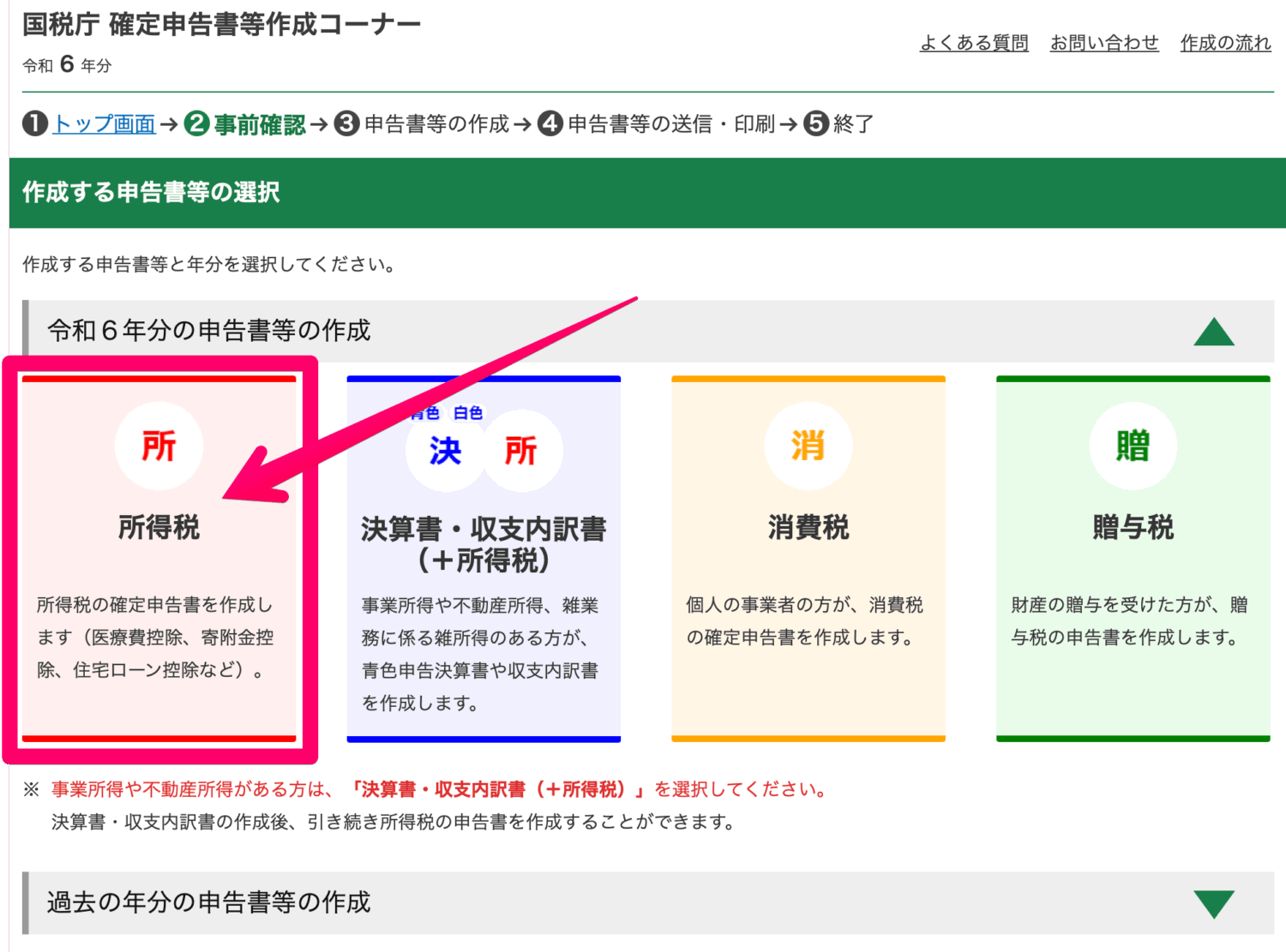
(この記事での解説は省略します)
次の画面では、給与の源泉徴収票や生命保険料控除証明書、寄附金受領証明書などのxmlデータを使って確定申告をする場合にここでそのデータを読み込みます。
今回の国英さんはこれらのデータを持っていないので、ここはパスして「次へ」。
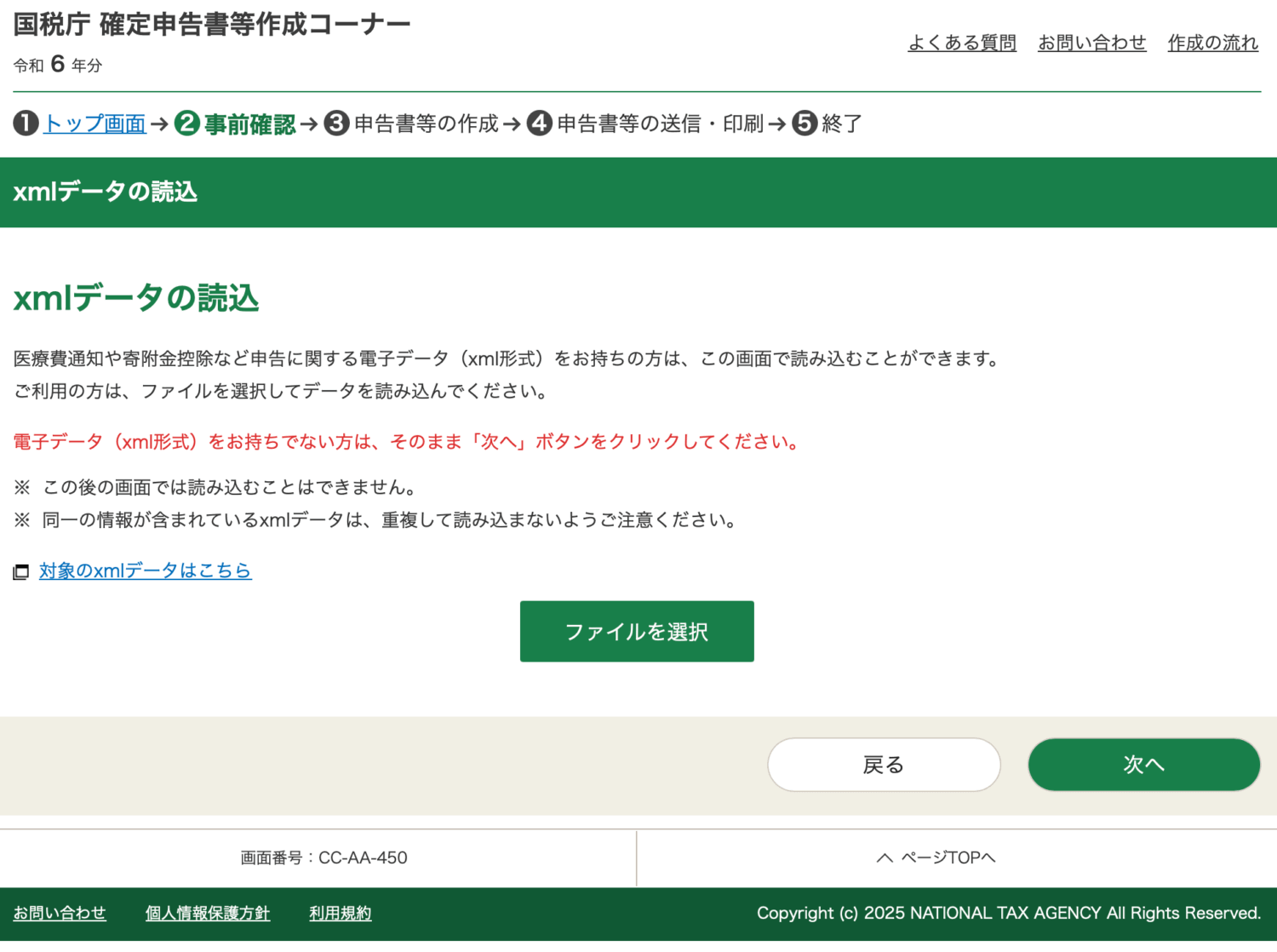
「申告する所得の選択等」画面
ここから本格的に申告書の作成に必要な情報の入力が始まります。
まずは、ご自身の生年月日を入力の上、今回申告する所得(給与所得と雑所得の2つ)を選択します。
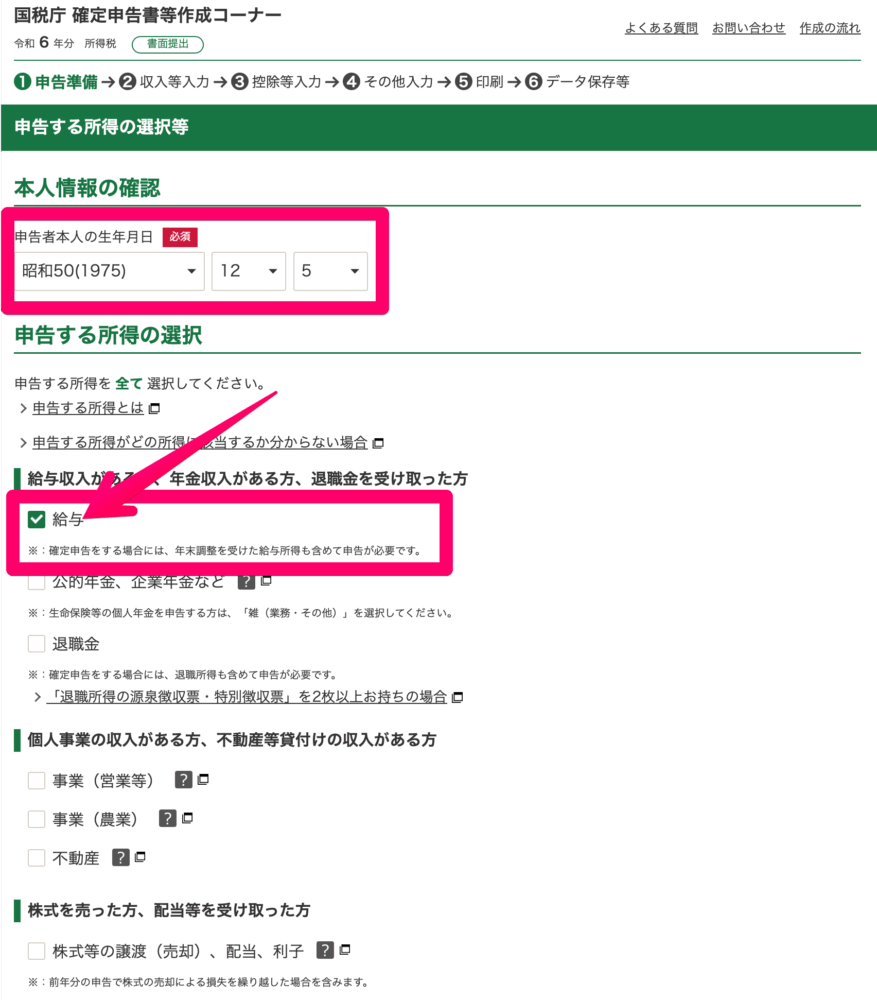
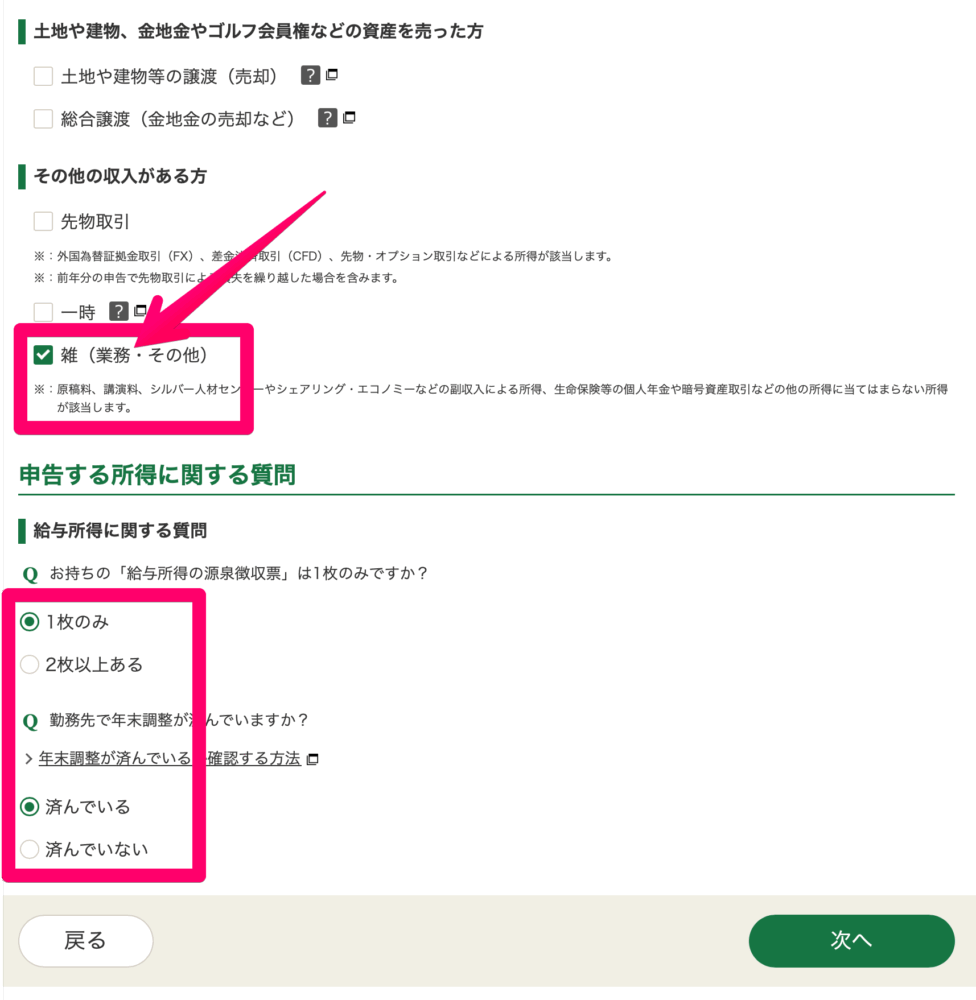
国英さんは源泉徴収票は年末調整を終えている1枚のみなので、↑もそのとおりに選択します。

【注意】給与所得も忘れず入力を!
さっそく一口の配当金を…の前に、まずは職場のお給料=給与所得を入力しましょう!
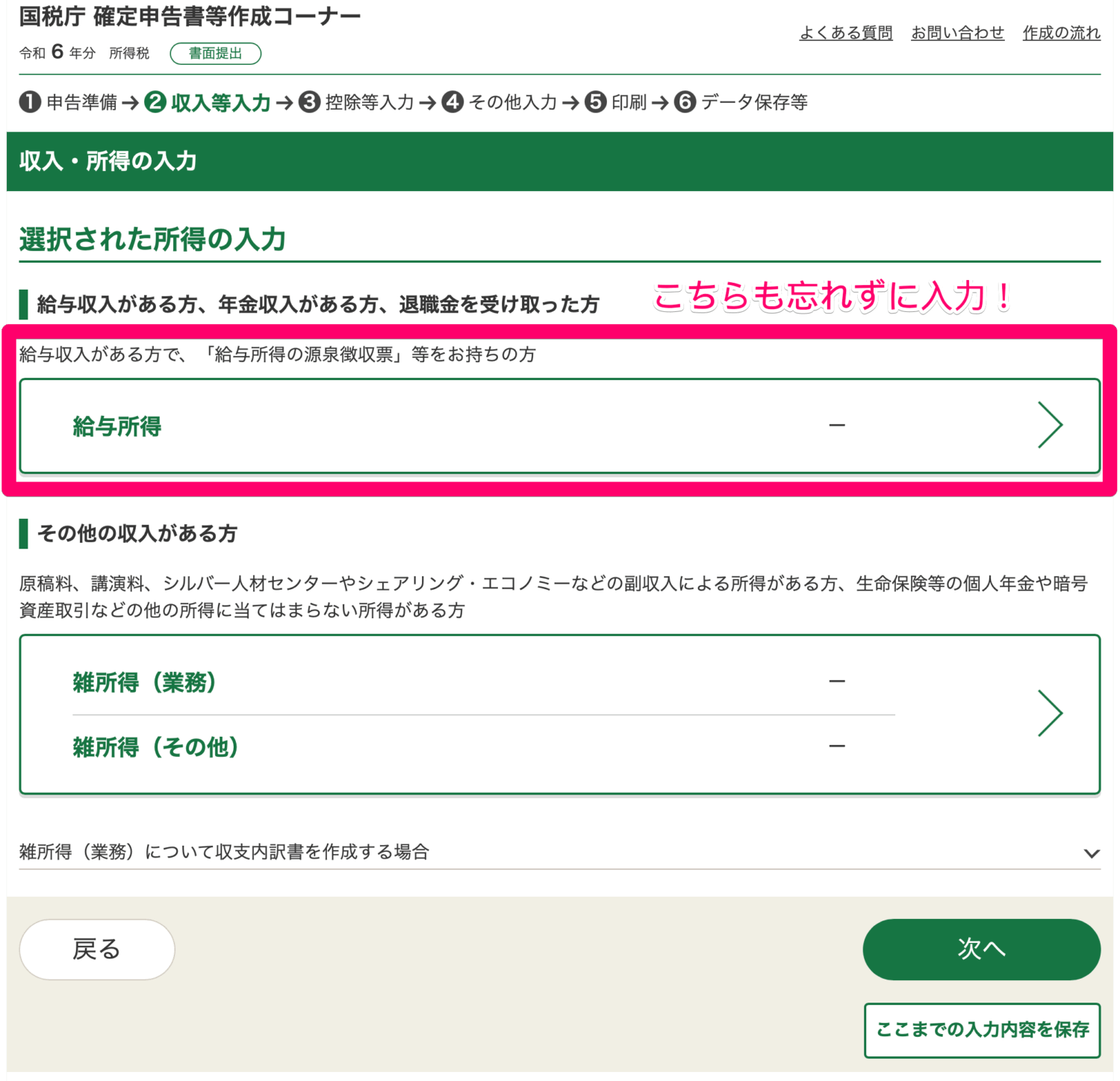
サラリーマンの方と話していて意外といらっしゃるのが、

という声なんですが、それ、間違いです。
確定申告書には1年間に発生した全てのもうけ=所得を記載する必要があります。
年末調整の有無にかかわらず、給与所得ももちろんその対象ですのでお忘れなく!
給与所得の欄をクリックすると↓こんな画面に飛びますので、オレンジのボタンを押して入力画面へ。
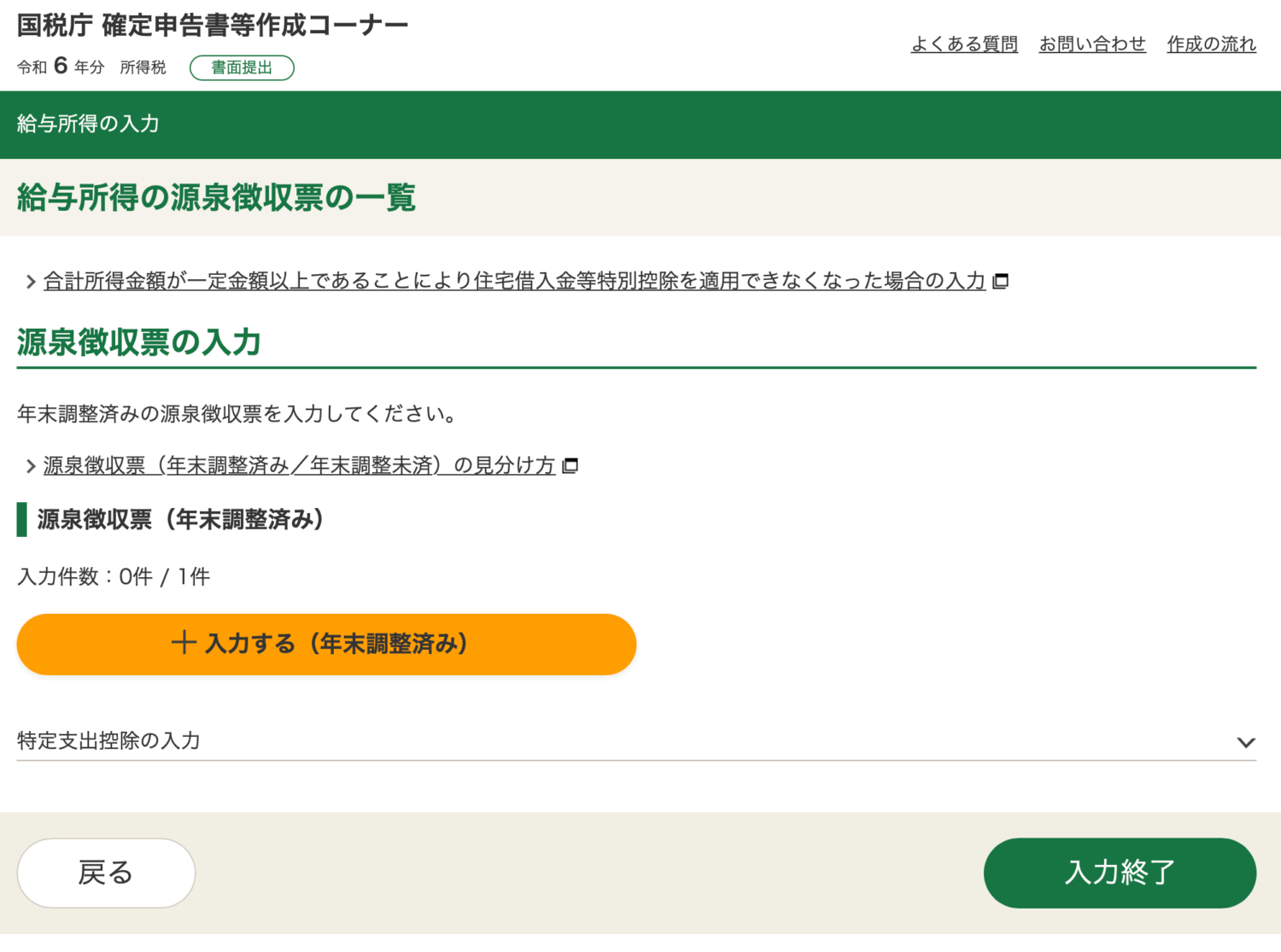
すると、↓こんな縦に長〜い画面が出てきますので、源泉徴収票を見ながら当てはまる場所の数字や項目を入力していってください。
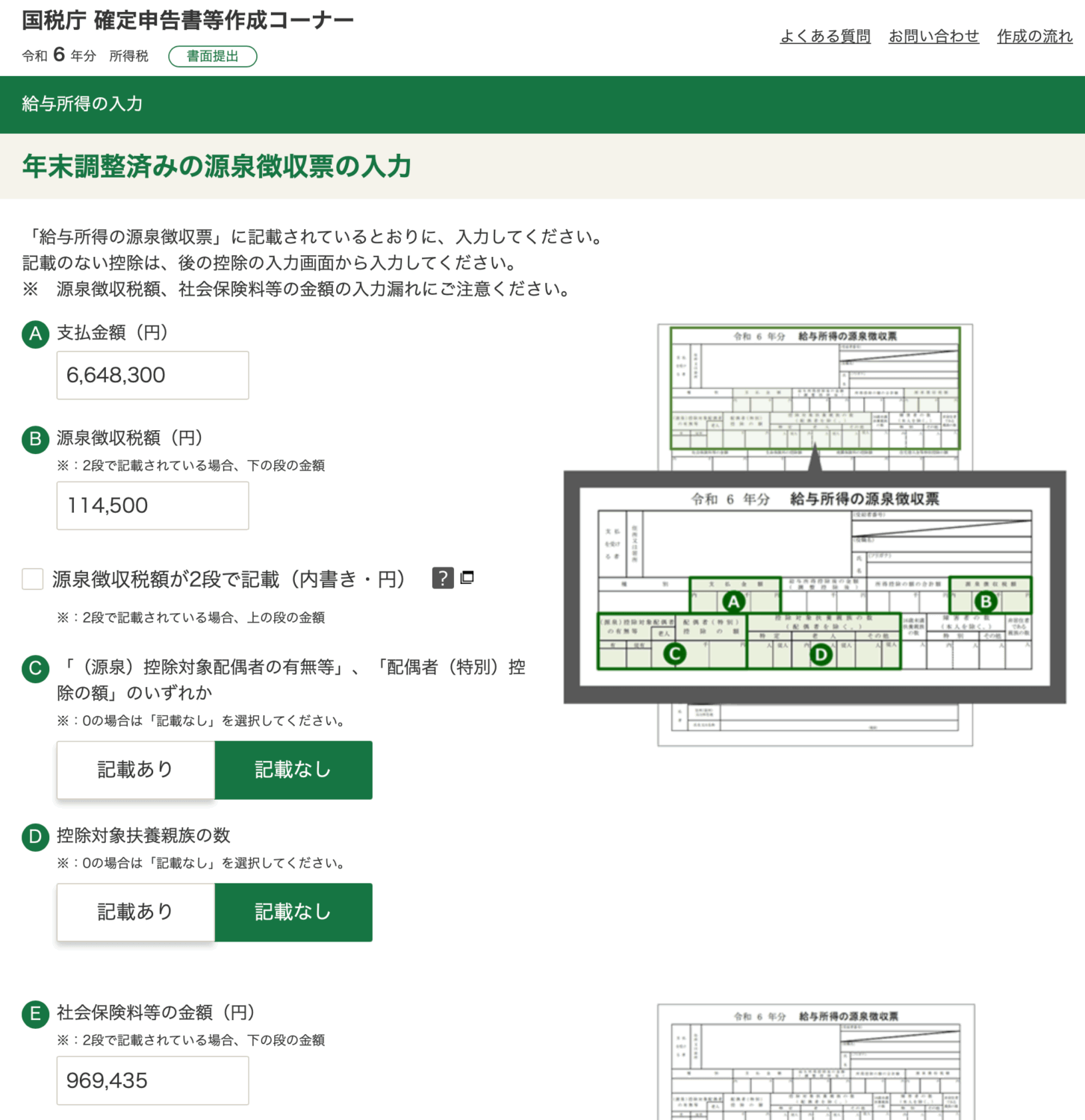
ひととおり入力を終えたら1コ前の画面に戻ります。
支払金額と源泉徴収税額を見て、ちゃんと源泉徴収票どおりに入っているか確認しましょう。
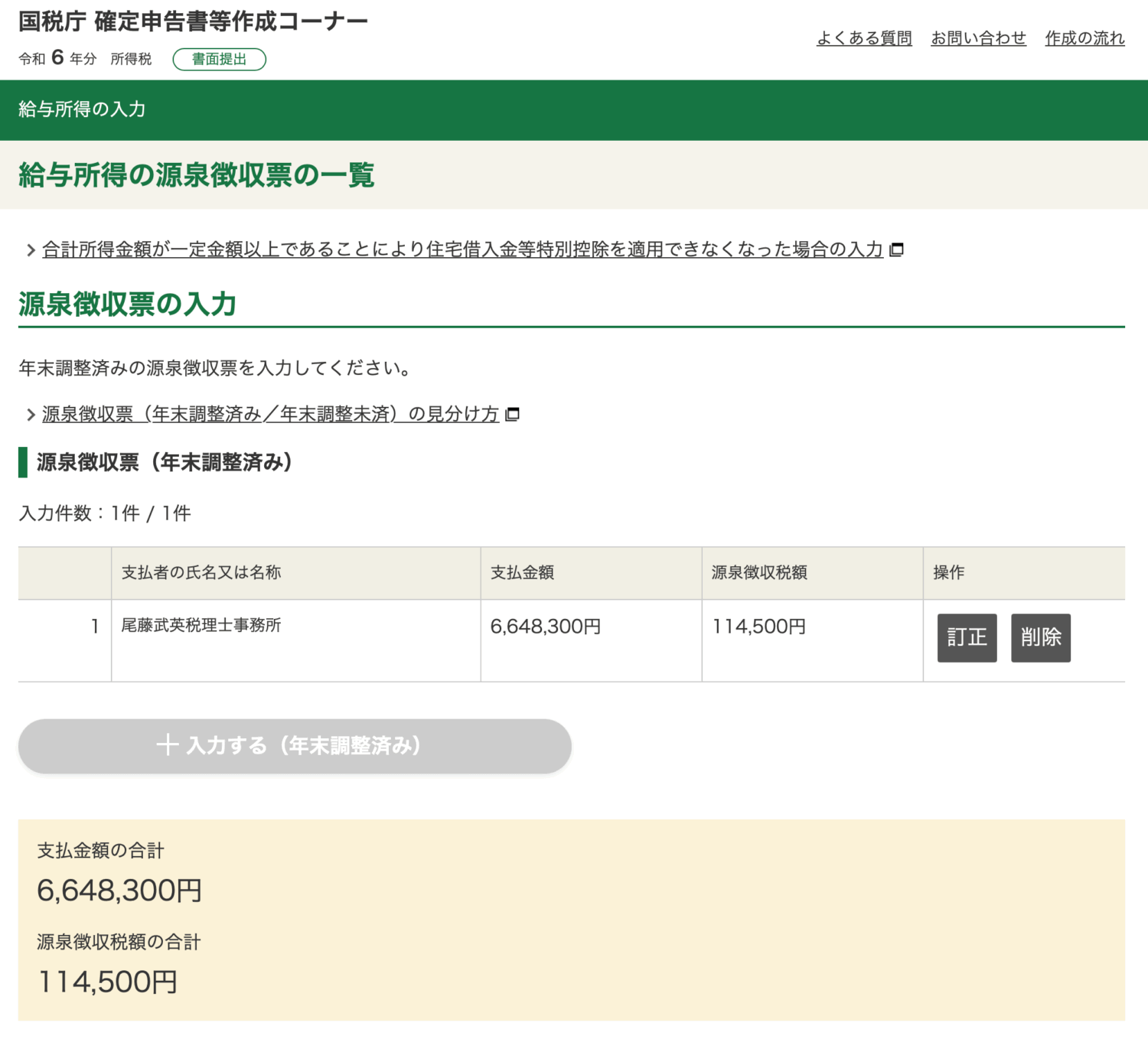
ページ下の緑の「入力終了」のボタンを押せば、さらに画面が1つ戻ります。
これで給与所得の入力が完了です。
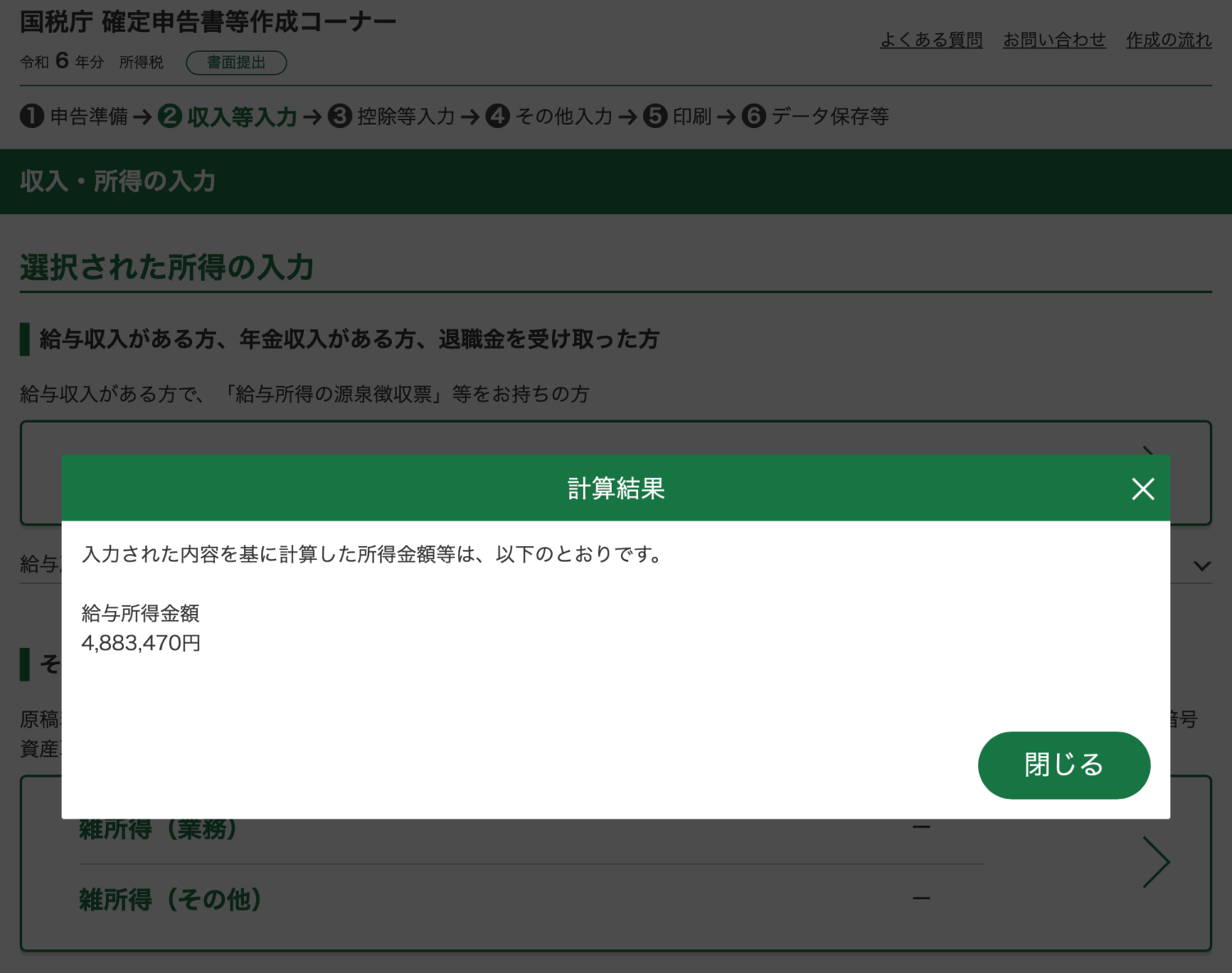
お次でようやく一口の配当金を入力します!
【ここがメイン】一口の配当金は雑所得の「その他」の欄に入力
入力画面が出てきますので、ここに各クラブ法人から届いた資料に書かれている数字などを転記します!
複数のクラブがある場合は、各クラブごとに記載です。
以下に入力例を挙げておきます。
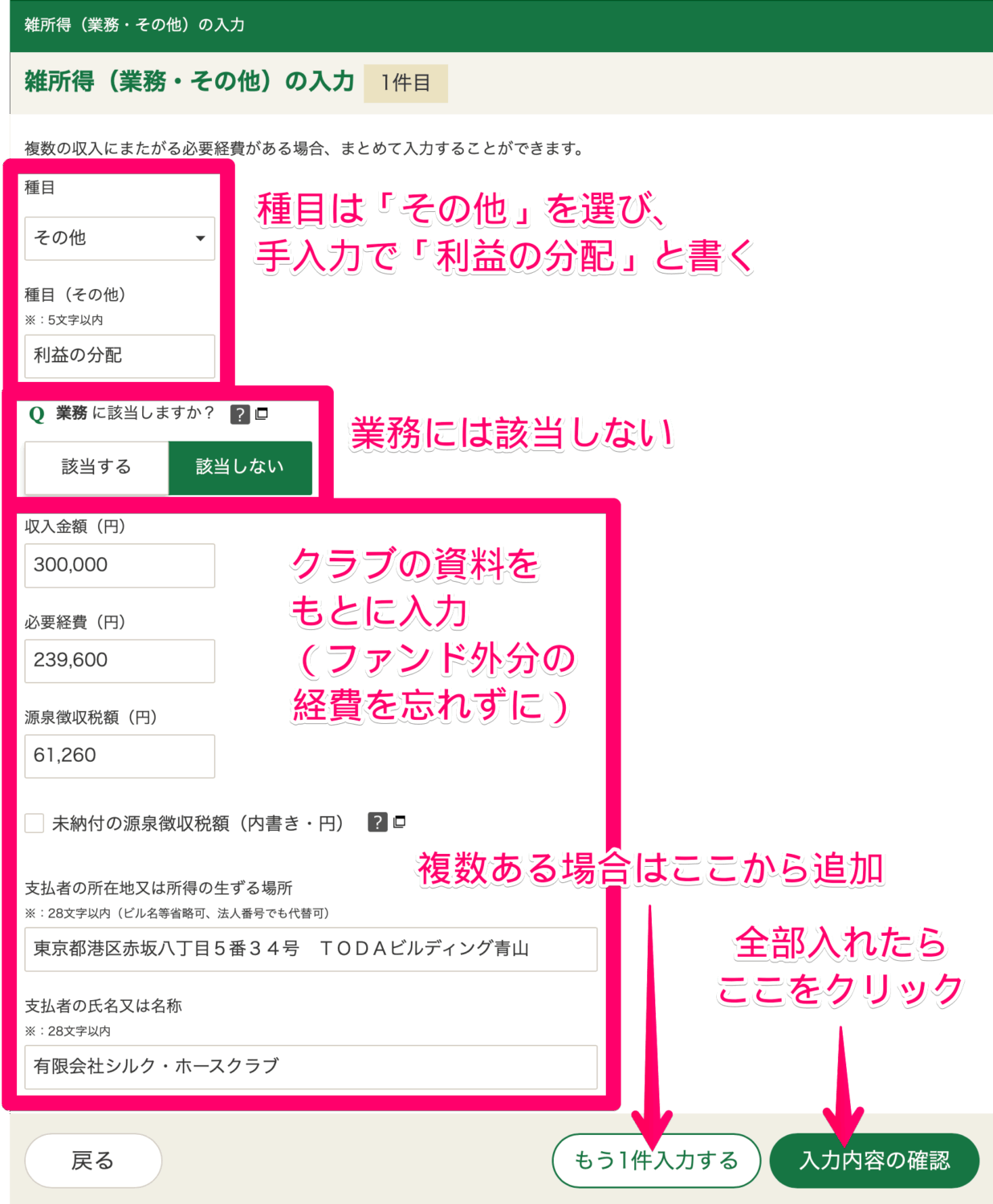
というのも、私が出資しているシルクの場合、クラブが発行する確定申告資料には競走馬用ファンド分の金額しか書かれていません。
今回の国英さんの場合も、上の必要経費239,600円は
- 競走馬用ファンド分経費(終了損失):200,000円
- ファンド外分経費(月会費):39,600円
の合計である、として入力しています。
「種目」は何にすればいい?
ちなみに、一番最初の入力項目である「種目」は分かればなんでもいいですが、
税理士的には「その他」を選択の上、「利益の分配」と書くのがしっくりきます。
また、令和2年分の申告書から雑所得に「業務」という区分ができていますが、
一口の配当金には関係ないので、「業務に該当しますか」という欄は「しない」を選んでください。
(「業務」を選ぶのは副業の原稿料・講演料収入やウーバーイーツの配達員収入などの場合です)
巷では「出資検討のための牧場ツアーも経費にできる!」みたいなことを書いているブログも見かけますが、個人的には違和感アリです。
必要経費はあくまでも「収入を得るため(だけ)に出したお金」である、というのが税法の考え方です。
関連記事「カフェで仕事」は経費になる?知っておきたい確定申告の経費の基準
大半が遊びなものの全額をそこに含めることには賛成しません。
(もし入れるにしても家事按分(詳しくはリンク先のfreeeさんの記事を)はすべきでしょう。)
クラブパーティーの参加費用なんかも同様ですね。
パーティーなんて、「収入を得るために必要な出費」ではないですから。
ひととおり入力が終わって画面の一番下にある「入力内容の確認」をクリックすれば、1コ前の画面に戻ります。
入力内容を確認して、正しければ一番下の緑の「入力終了」ボタンをクリック。
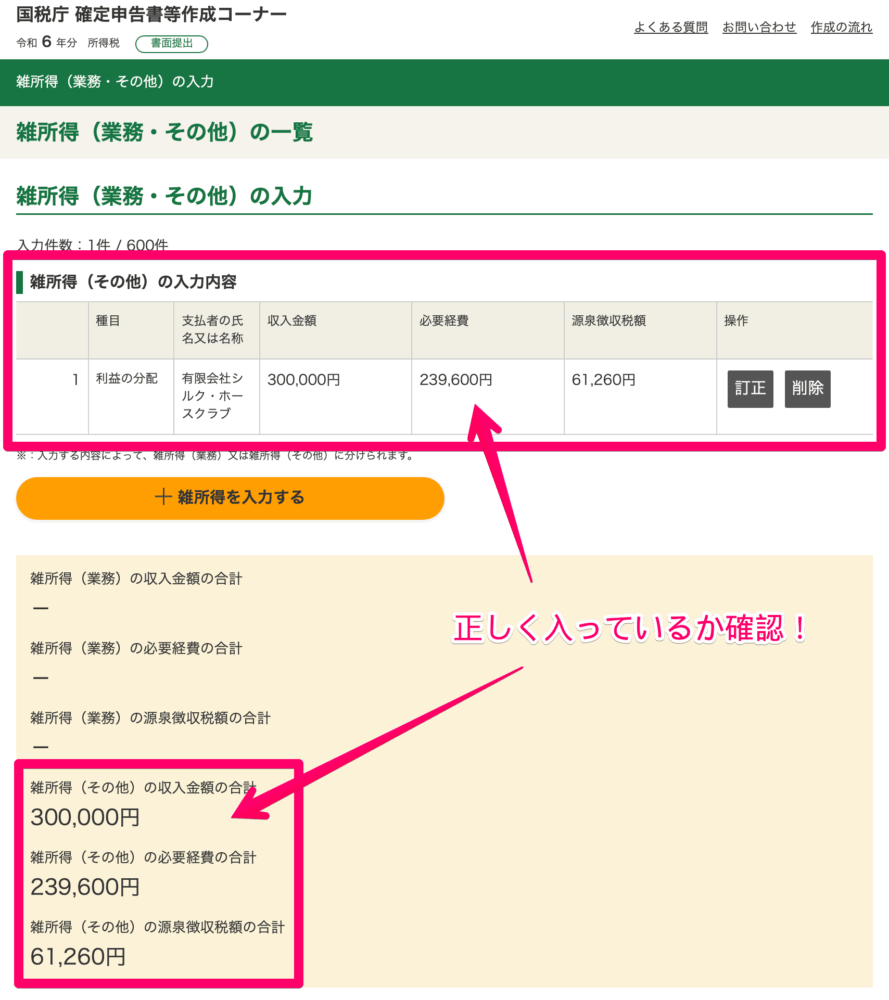
すると、また最初の画面に戻ってきました。
給与所得、雑所得ともに「入力あり」の状態になりました。
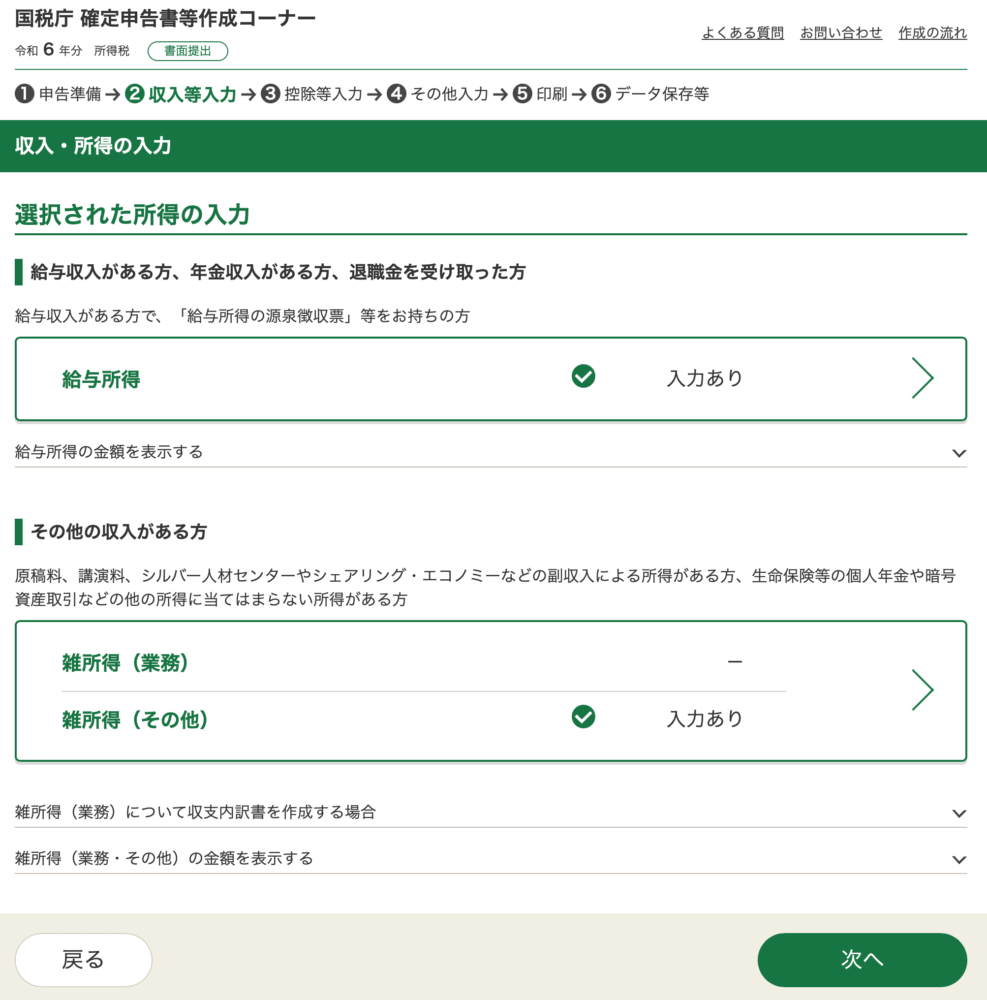
メインイベントである所得の入力がこれで終わったので、
画面下の「次へ」をクリックして次の入力にいきましょう!
その後は所得控除→税額控除と順次入力
お次は
- 社会保険料控除、生命保険料控除や配偶者控除、扶養控除などの「所得控除」
-
住宅ローン控除などの「税額控除」
についての情報を入力していきます。
まず最初の画面では、社会保険料控除や生命保険料控除、寄附金控除(ふるさと納税)などの「支出に関する控除」について。
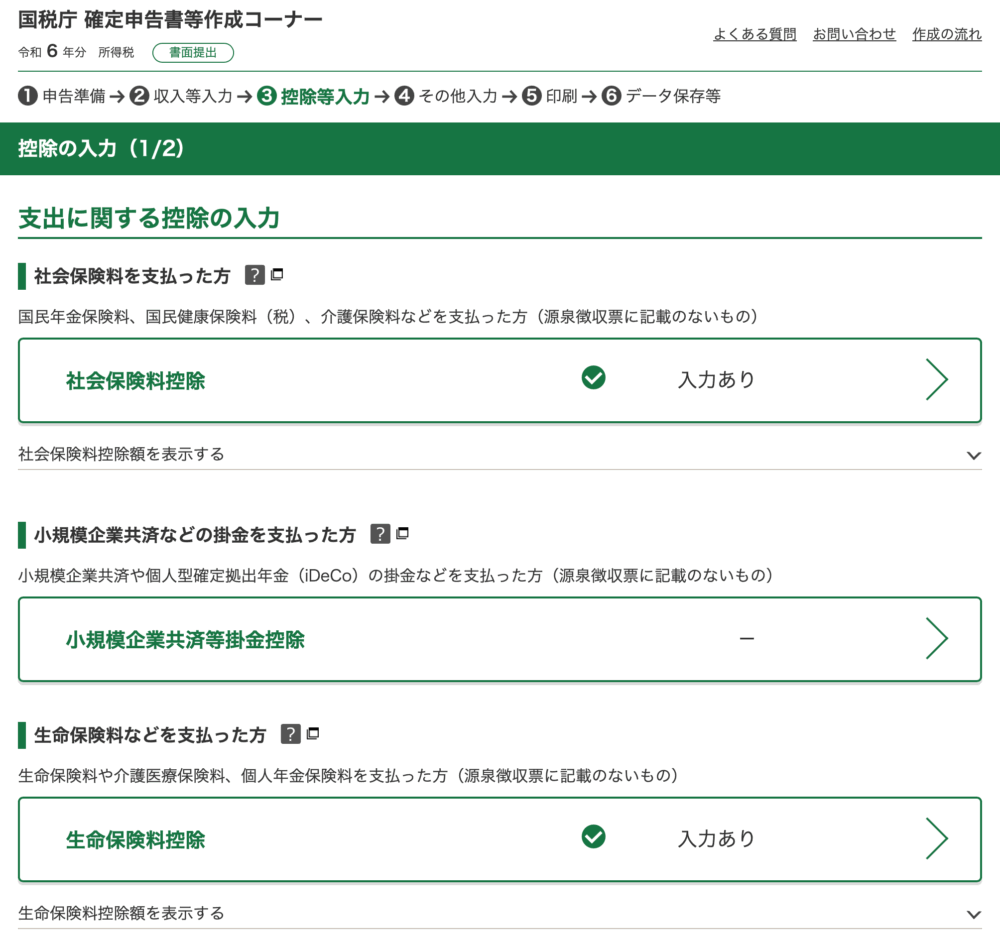
…といっても、上で「入力あり」となっているように、
給与所得のところで源泉徴収票を見ながら入力したもの(=年末調整を経て源泉徴収票に書かれているもの)については、数字が自動で転記されているので何もする必要はありません。
もし、年末調整で適用を受けていない医療費控除やふるさと納税などがある場合はここで忘れずに入力しましょう!
人的控除=親族に関する控除の入力も確実に(定額減税に関わります)
その次の画面では配偶者控除や扶養控除など「親族に関する控除」の入力を行います。
ここで入力する情報が(令和6年分限定で適用のある)定額減税の控除額にも影響しますので、ここも確実に入力しましょう。
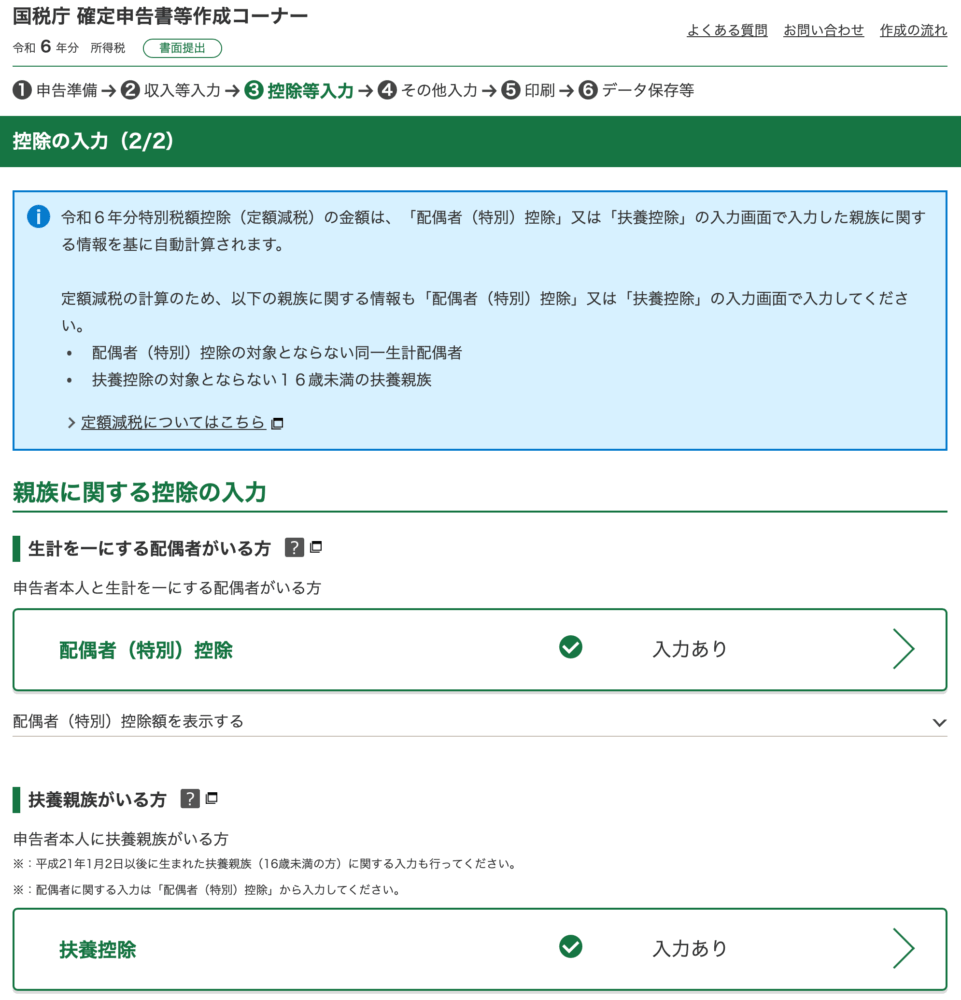
おさらいすると、国英さんの家族は配偶者と16歳未満の子2人の計3人。
うち、奥様については夫婦共働きで収入があり、配偶者控除の適用はないとのことなので、
国英さんの税額にかかる定額減税の対象者は奥様を除いた3名(国英さんとお子さん2人)となります。
これらの判定を正しく行うためにも、控除の適用いかんにかかわらず、奥様やお子さん2人の情報(奥様の給与の収入金額を含めて)もここで忘れずに入力します。
以下、同じ画面を下にスクロールすると、続けて「税額控除」の入力欄が出てきます。
税額控除で最も有名なのは↓住宅ローン控除ですね。

年末調整で住宅ローン控除を受けている場合(=控除適用2年目以降の場合)は「(特定増改築等)住宅借入金等特別控除」の欄に給与所得のところで入力した数字が飛んできているハズです。
控除適用初年度の場合は未入力の状態なので、ここから忘れずに入力しましょう!
ここまで入力すれば、所得税のひととおりの計算が完了します!
ここまでの計算結果を確認!
次の画面で所得税の計算結果が確認できます。
納付となるのか還付となるのか、ある意味ドキドキの瞬間ですが…。
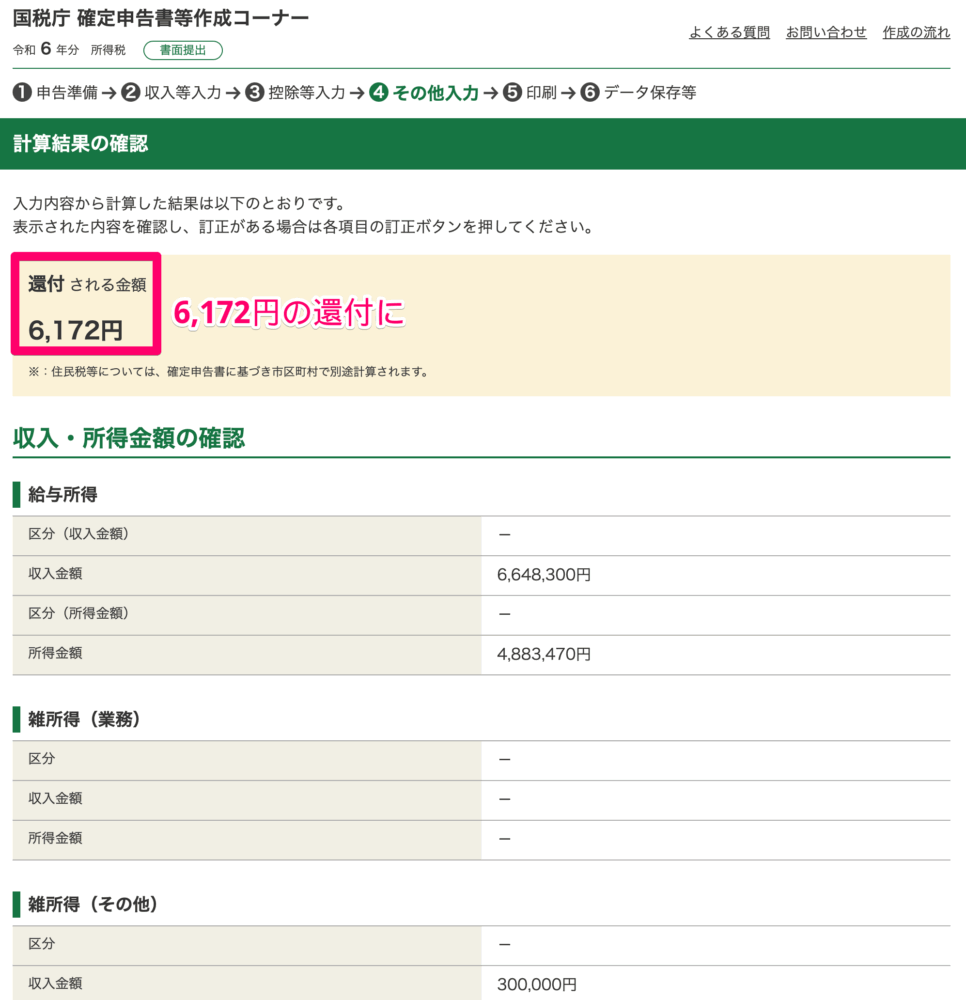
今回は6,172円の還付という結果になりました。
ただ、私が2年前にXで取ったアンケートによると還付の方が9割超(!)とのことでした。
以下、このページには確定申告書に転記される元となる数字がいろいろと挙がっています。
間違いがないか(わかる範囲で)確認しましょう。
確認が終われば一番下にある緑色の「次へ」のボタンをクリック。
すると、次の画面↓で還付金の受取方法を入力します。
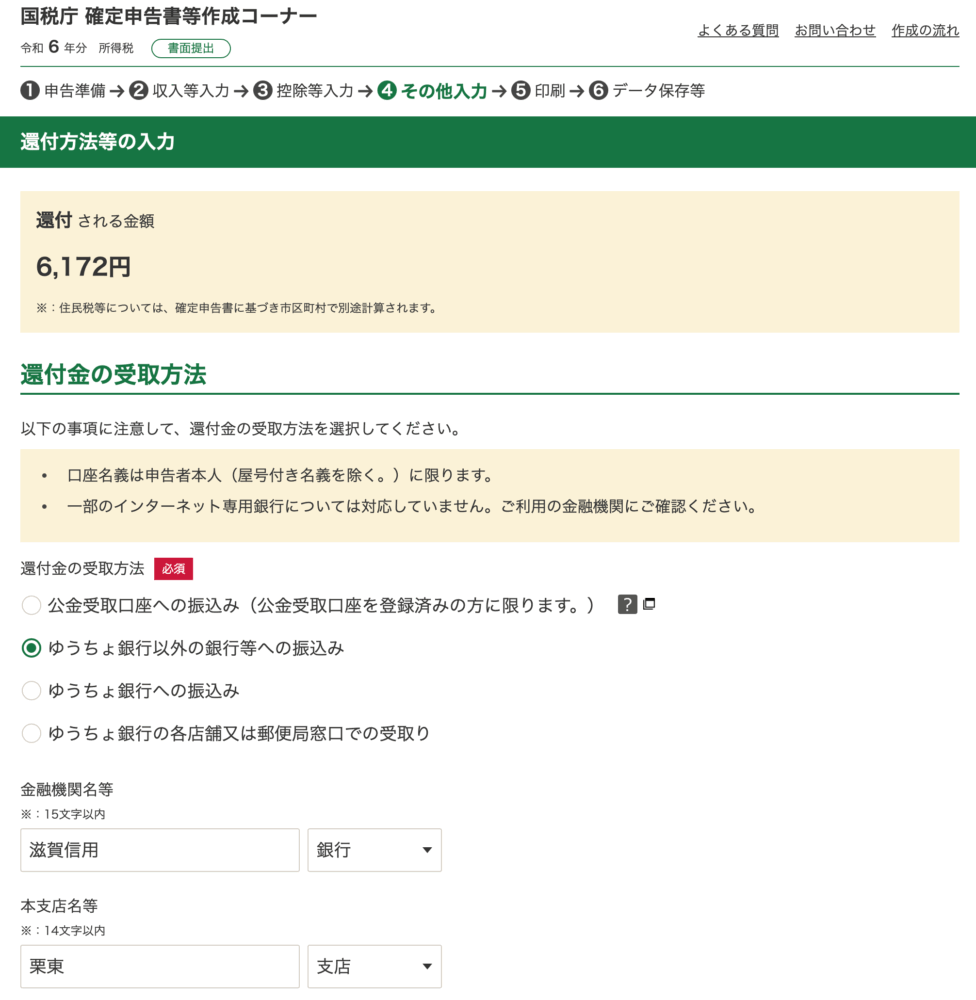
ここでの注意点は
- 必ず本人名義の口座を指定(屋号付きも不可!)
-
一部のネット銀行は受取不可の場合も(OKか入力前に要確認)
といったところでしょうか。
【ここも注意?】住民税の「自分で納付」もお忘れなく
申告書の完成まであと少し。
その次の画面では、財産債務調書や住民税・事業税に関する事項を入力します。
大半の方にとって関係のない項目が並んでいますが、
特に、副業禁止の職場に勤めている方にとっては重要かもしれないのが「住民税の徴収方法」。
ここは「自分で納付」を選びます。
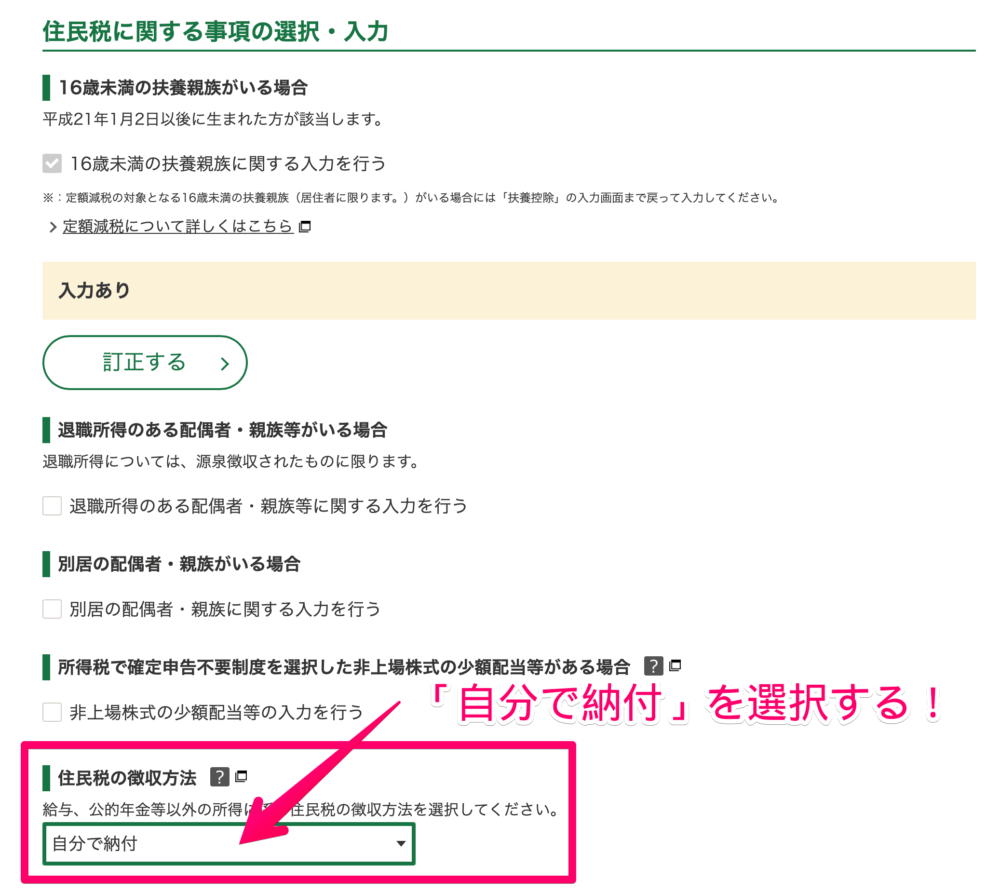
こうすることで、
- 勤務先の給料にかかる住民税=勤務先の給料から天引き
-
一口の所得にかかる住民税=自宅などに送られてくる納付書で自分で納付
と、住民税の納付の方法を2つに分けることが可能になり、勤務先にも一口の所得の存在を隠すことができる…かもしれません。
自分の基本情報(住所・氏名など)を入力
その次の画面では、申告するあなた自身の情報(住所・氏名・提出日・電話番号・職業など)を入力します。
(なんか、「ここでやっとか!」って感じありますよね。なんで最初じゃなくてここなんだろう…。)
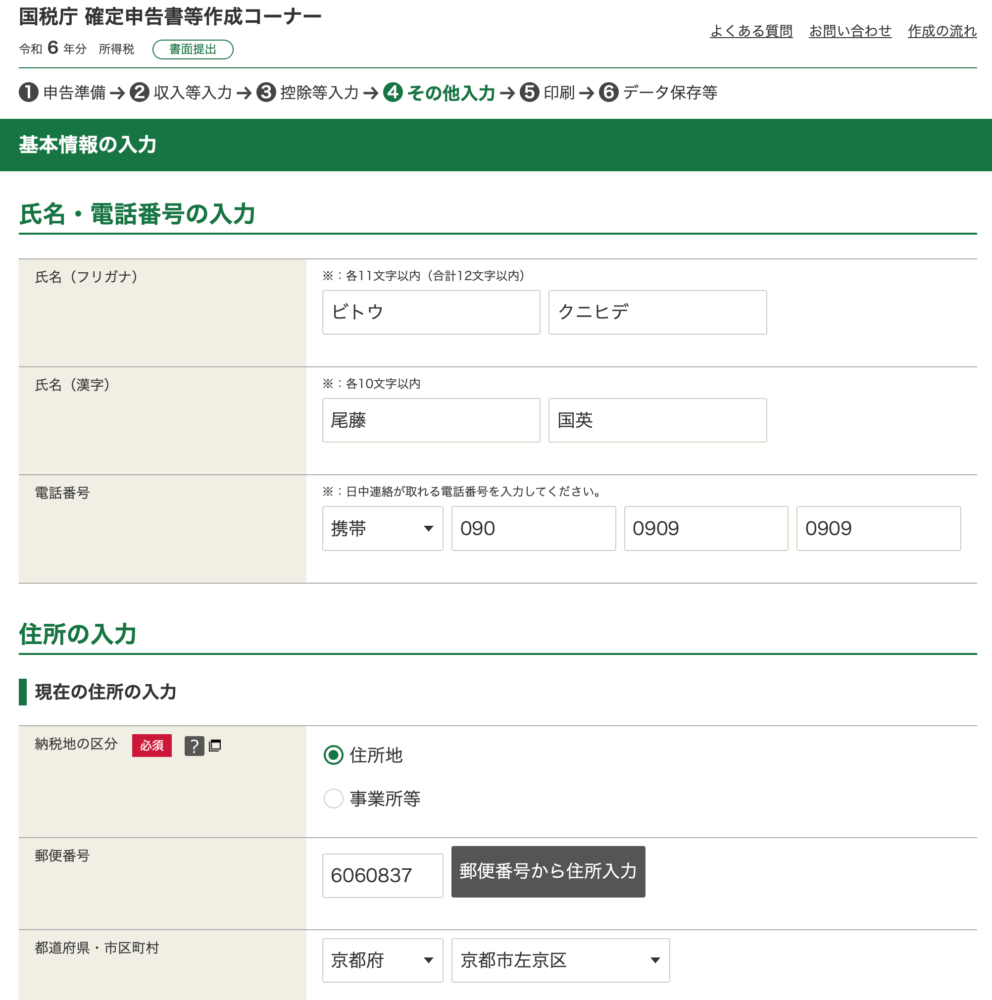
ひととおり入力して一番下の「次へ進む」のボタンを押せば、次に出てくるのはマイナンバーの入力画面です。
入力したら下の「次へ」ボタンをクリック。
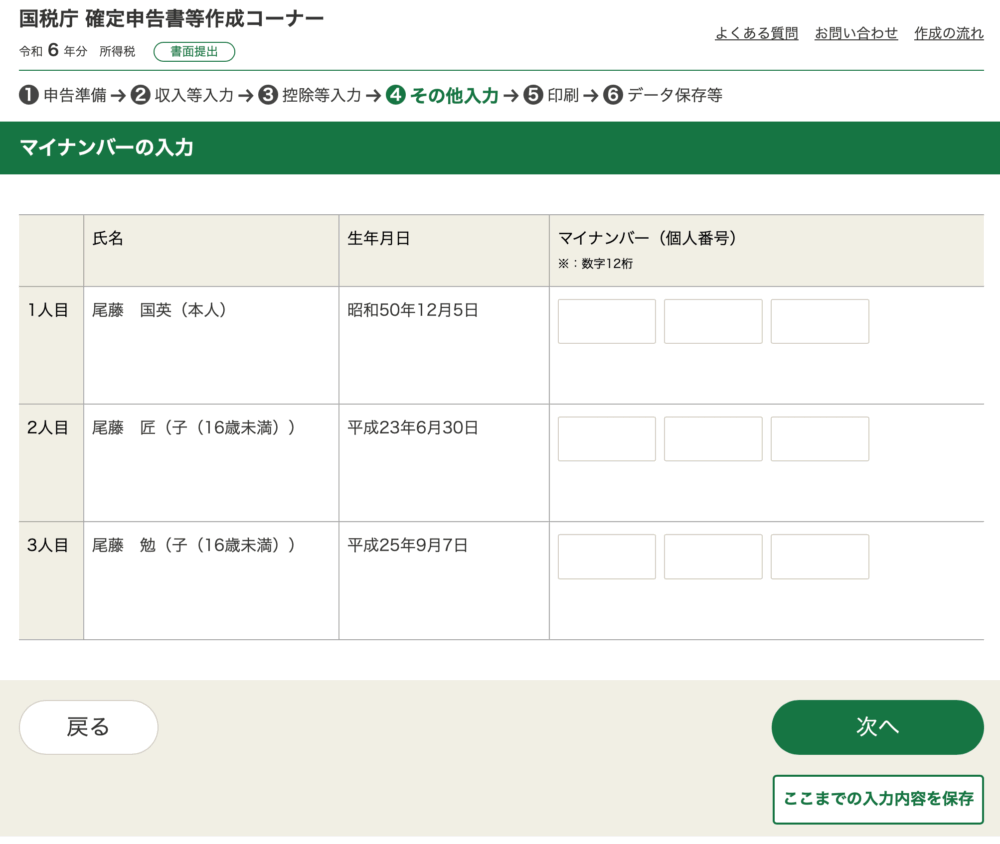
以上で申告書の入力が全て完了です!!!
↓次の画面で申告書のPDFがダウンロードできます!
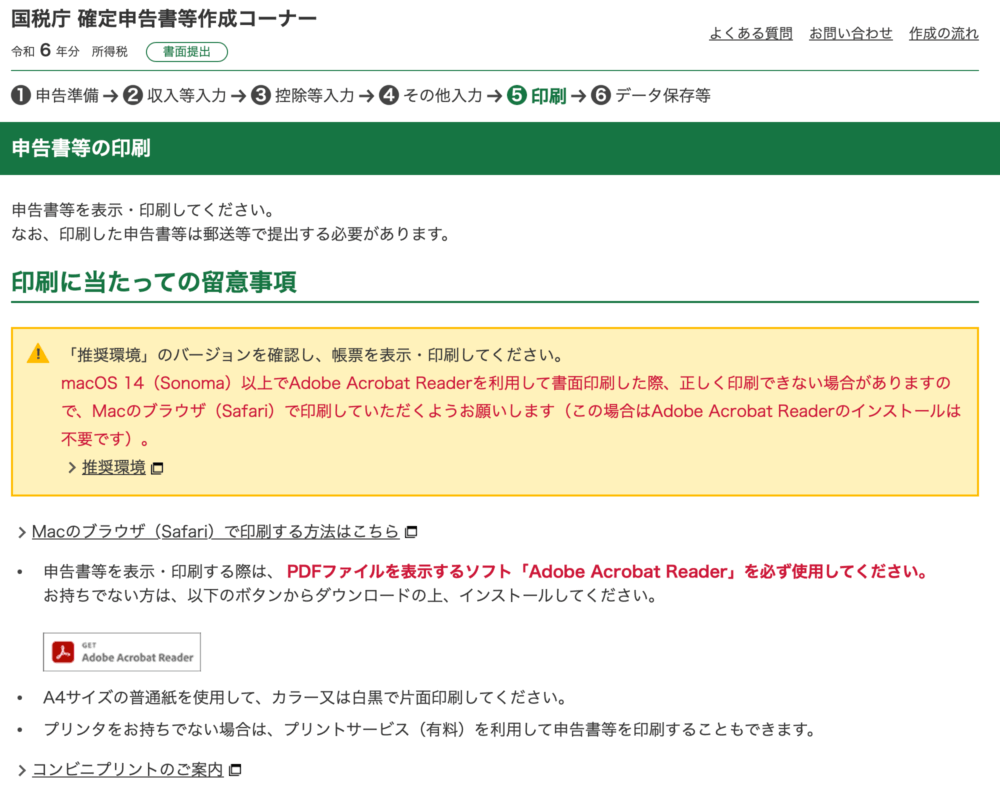
「印刷手順」欄の「申告書等を表示・印刷する」ボタンを押してみると…!
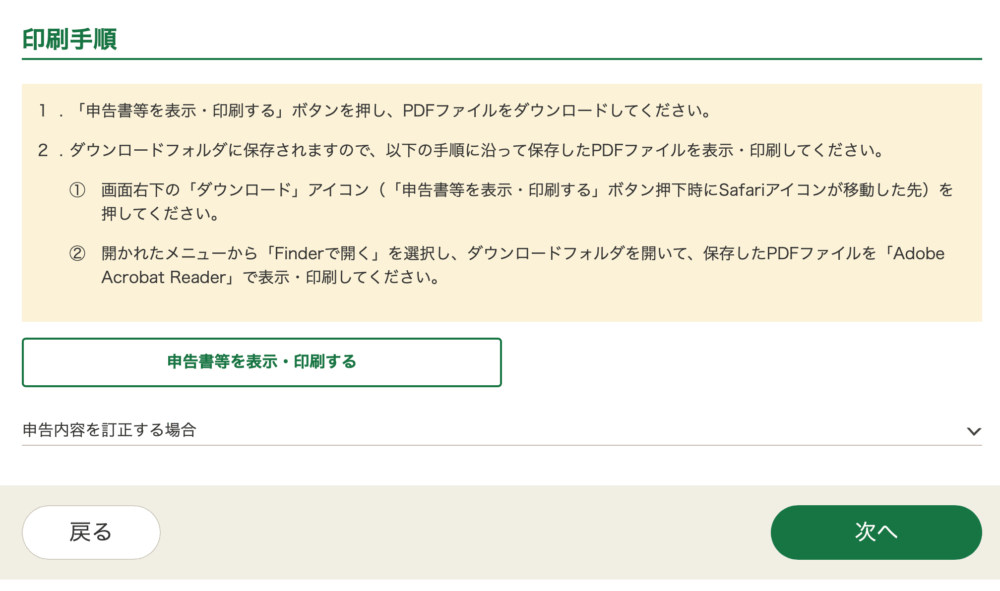
【ついに】申告書、完成!!
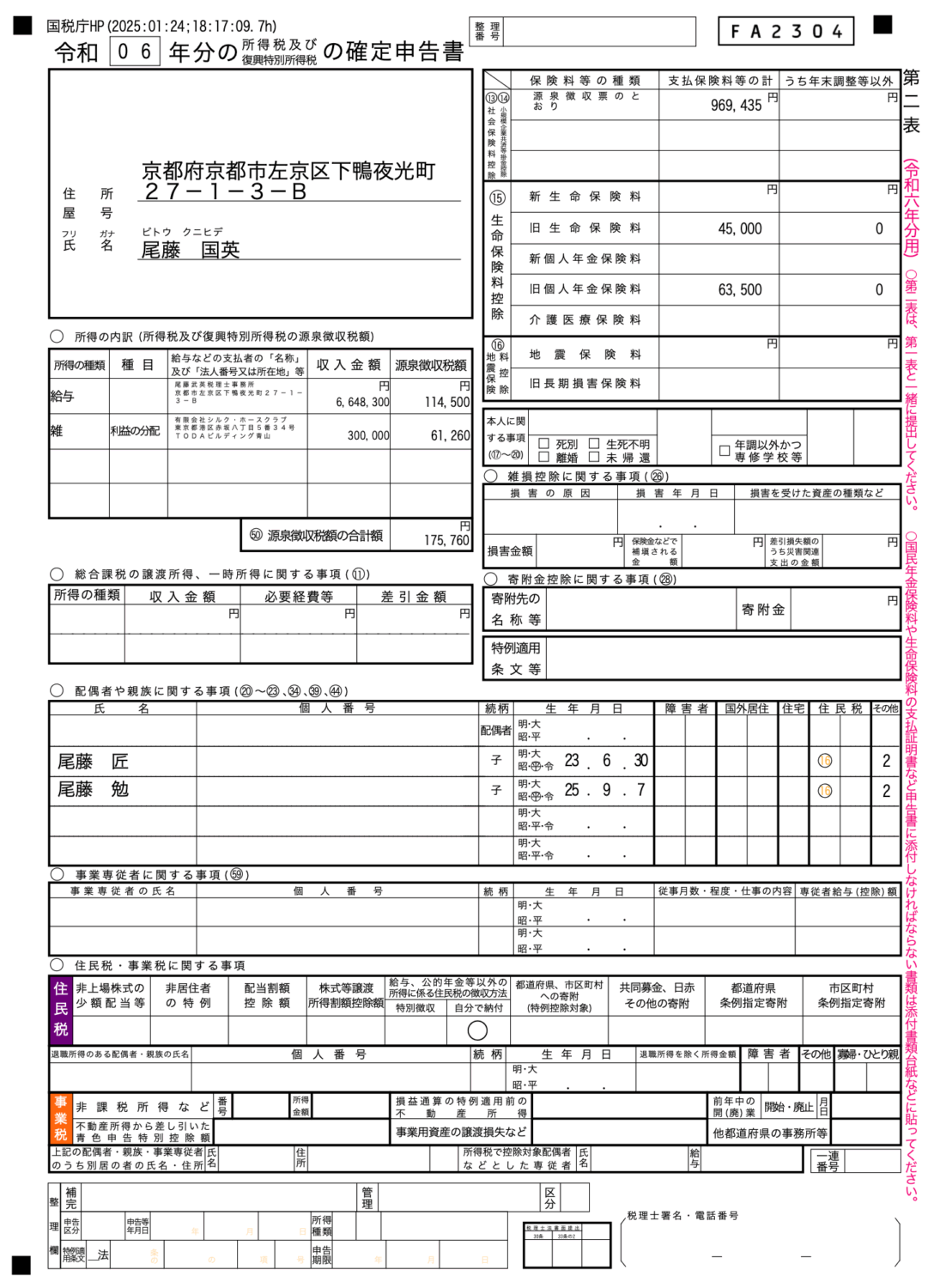
第二表「所得の内訳」欄にも一口の所得がしっかり転記されています。

ふー、疲れましたね(^^
申告書が完成したら、お次は申告書の提出&税金の納付!
って、ここでホッとしててはダメですよー。
申告書を作って印刷して、これで終わり…ではもちろんなく、申告書を提出して(納付になったなら)税金を納めるまでが確定申告です。
以下、申告書の提出から税金の納付までの流れをざっとお伝えします。
添付書類を準備しよう(給与所得の源泉徴収票の提出は不要!)
まずは確定申告書に添付する必要のある書類の準備です。
…と言っても、生命保険料控除などの適用がない(もしあっても、サラリーマンの皆さんは年末調整で済んでますよね)国英さんの場合、
確定申告書に添えて出さなければいけない書類は1つだけです。
-
マイナンバーの本人確認書類のコピー(マイナンバーを記入している場合)
マイナンバーの本人確認書類としては、
- マイナンバーカード(プラスチックのやつ)
- マイナンバーの通知カード(紙のやつ)+写真付きの身分証明証(免許証など)
-
マイナンバーが記載された住民票の写し+写真付きの身分証明証(免許証など)
のいずれかの組み合わせのコピーの添付が必要です。
印刷した申告書の中に↓こんな貼り付け台紙が含まれていますので、コレに上のいずれかの書類を貼り付けてください。
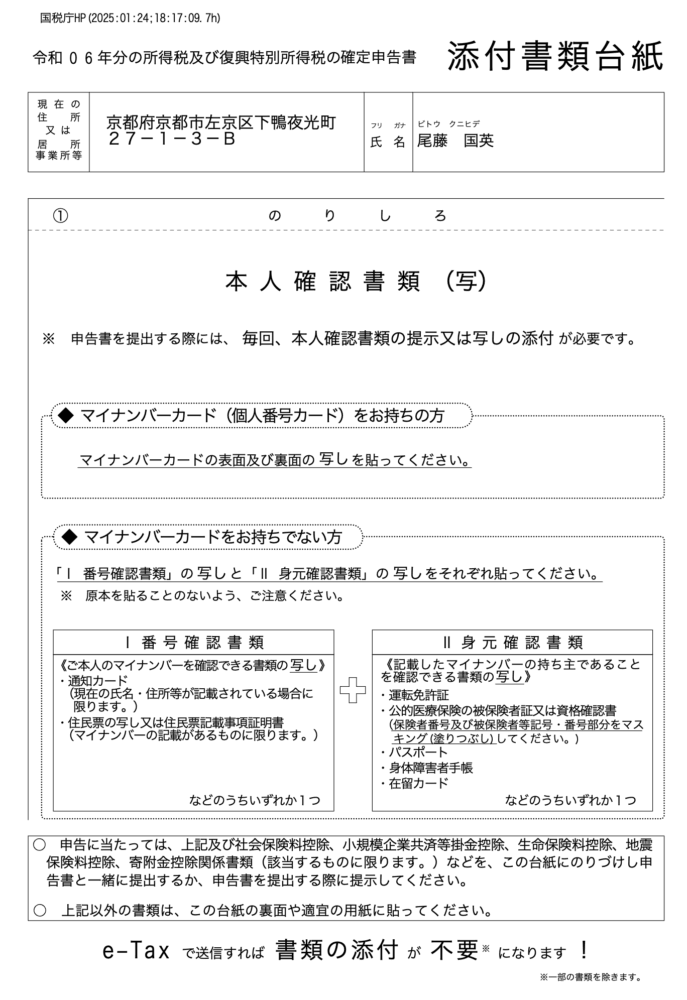
また、収入金額や必要経費の証拠書類については税務署への提出義務は元々ありません。
つまり、各クラブ法人が発行した一口の確定申告資料ももちろん出す必要は無いです。
これらの書類は税務署から問い合わせがあった際にいつでも出せる状態で手元に保管しておけばOKです。
保存期間は確定申告期限の翌日から5年間。
かなり長いですが、必ず保管をお願いします。
申告書の提出方法は直接持参または郵送の2つ
申告書も印刷したし、添付書類もちゃんと揃えた。
そうなれば、お次はそれを、住所地を管轄する税務署に出すだけです。
(どの税務署に出すかは申告書に印字されています。京都市左京区であれば左京税務署、など。)
紙で出す場合、税務署への提出方法は2つあります。
直接持参と郵送です。
税務署に直接持参する場合
税務署や、税務署以外で特設している受付会場の開庁時間(8:30〜17:00)内に受付窓口に提出しましょう。
【税務署の開庁時間】|国税庁
開庁日は基本平日ですが、↓一部の場所では2025年3月2日(日)も開庁しますので、サラリーマンの方はこの日に持って行くのがベストでしょうか。
令和7年3月2日(日)に確定申告の相談等を行う税務署|国税庁
もし納付になった場合はそのまま別の窓口で税金の納付までやっちゃいましょう。
税務署に行く時間は取られますが、提出→納付までスムーズに行くのはおそらくこちらかと思われます。
税務署に郵送する場合(必ず信書便で送ること!)
「持参するのはめんどくさいし並ぶのも嫌」という方は郵送でもOKです。
ただ、この場合に気を付けて欲しいのが送り方です。
確定申告書は信書にあたるので、郵便か信書便でしか送ることができません。
ゆうパックなど信書便以外の方法での送付は法律上厳禁ですし、
(納付になって)期限ギリギリの場合、提出期限までに間に合わない、なんて事態も起こりかねません。
郵送にあたっての注意点は以下の別記事で解説していますので、興味のある方はこちらもどうぞ。
通信日付印が重要!確定申告書を税務署に郵送する時の注意点
2025年から収受印が廃止されました(リーフレットへ移行)
ちなみに、2025年1月から紙で提出した場合の申告書控えへの収受印の押印が廃止されました。
つまり、去年まではこのハンコが「申告書をいつ出したか」の証明になっていたわけですが、
今年以後はこれを証明の手段として使うことはできなくなったということです。

ただ、当面の間はハンコに替わる手段として、希望者に対し
収受日や提出先の税務署名が記載された↓こんな感じのリーフレットを配るとのこと。
これをもらいたい場合は郵送時にリーフレットを送ってもらうための返信用封筒の同封を忘れないようにしてください。
(タダで送ってくれるとか、そんな手間と費用が増えることを税務署様がするわけがないですから(^^;)
令和7年1月からの申告書等の控えへの収受日付印の押なつについて|国税庁
還付金はいつ頃振り込まれる?
申告書を提出したら、あとは還付金が振り込まれるのを待つだけです。
提出した時期にもよりますが、だいたい1〜2ヶ月程度で振り込まれます。
ただ、最近国税庁が「e-Taxなら還付金の処理も早いですよ!」なんてアピールまで始めているので、
紙申告なら2ヶ月前後がデフォルトなのかも…??
確定申告の繁忙期を外せば処理も早い傾向がありますので、
「早くお金が還ってきてほしい!」
という方は早めに申告することをオススメします。
税金の納付も忘れず確実に!
また、納付になった場合は確定申告期限までに納税もしっかりと行いましょう。
税金の納付方法は全部で6種類ありますが、
紙で申告書を出す方が現実的に採れる方法は以下の5つです。
- 振替納税(銀行からの自動引き落とし・利用開始には申請が必要)
[手続名] 申告所得税及び復興特別所得税、消費税及び地方消費税(個人事業者)の振替納税手続による納付|国税庁 - コンビニQR納付
[手続名] コンビニ納付(QRコード)|国税庁 - スマホアプリ納付
[手続名]スマホアプリ納付の手続|国税庁 - クレジットカード納付
国の税金のクレジットカード納付が可能に! -
納付書を使って金融機関で納付(納付書は自分で税務署にて要調達)
繰り返しになりますが、税金を納めるまでが確定申告です(^^;
たとえ申告書の提出が期限内であっても、
確定申告期限を遅れて納付した場合は滞納扱いで余計な利子(延滞税)がかかっちゃうので気をつけて下さいね!
「3/15が確定申告期限」は納付の場合のみ。還付は関係なし
ちなみに、確定申告の受付期間は「2月16日から」というのが外向きの期間(?)ですが、
それより前に出しても受け付け自体はちゃんとしてもらえます。
(+税金を納付しちゃってももちろんOK!)
なので、もし2/16よりも前に出せる準備が整ったのであれば、2/16を待たずに早目に出しちゃいましょう。
あと、期限があるのも納付になる方だけで、還付の場合は3/15を過ぎて出しても全く問題はありません。
(還付申告は3/15にかかわらず、1/1から5年間受け付けてくれます)
「一口馬主の確定申告やり方ガイド」のまとめ
以上で「一口馬主の確定申告やり方ガイド」もようやく終了です!
恐ろしく長い記事になってしまい、少し(だけ?)反省しています。
なんだか、自分で作る気が逆に失せるんじゃないか、って心配になってしまいますが(^^;
ただ、一度流れを掴んでしまえば案外時間はかからないです。
たとえ最初は時間がかかろうが、少なくとも、税務署に行って並んでぼーっと待たされるよりは意味のある時間の使い方のハズ…。
これは私が普段接している事業主の方にもよくお伝えしていることなんですが、
人に丸投げでは、その事に対する自身の理解はいつまで経っても進みません。
納税は憲法で定められた国民の三大義務の1つです。
せっかく他のサラリーマンにはない所得を得ているんですから、ついでに「確定申告」や「税金」というものに対する理解も深めてみませんか?
是非、自分で申告することにトライしてみてください!
【確定申告書等作成コーナー】-作成コーナートップ
【「競馬の税金」関連記事】
- 馬券の払戻金に対する税金計算方法を解説した記事です。
WIN5が荒れたときはめちゃくちゃ読まれます(笑
所得税の計算の流れについても詳しく解説していますので、興味のある方はどうぞご覧ください。
競馬の税金の計算方法を税理士が解説。確定申告はいくらから必要? - 国税庁が「公営競技の払戻金に係る所得の計算書」を公開
- 競馬の馬券の税金裁判で国が再び敗訴!「外れ馬券は経費」の基準はどう変わった?
元予備校講師の経験を活かし、わかりやすいアドバイスでお困りごとを解決します。
会計ソフトはクラウド推し。オンライン対応ももちろん可能です。
- 提供しているサービス
- 「税理士に確定申告をお願いしたい」という方へ
確定申告代行(単発のご依頼) - 「わからない点を単発で相談したい」という方へ
単発の税金相談 - 顧問税理士はクラウド会計をお使いの方限定でお受けしています
顧問税理士(クラウド会計限定)
- 「税理士に確定申告をお願いしたい」という方へ
- セミナー研修講師や執筆のご依頼もお受けできます
- 事務所の特徴(強みや大切にしていること)


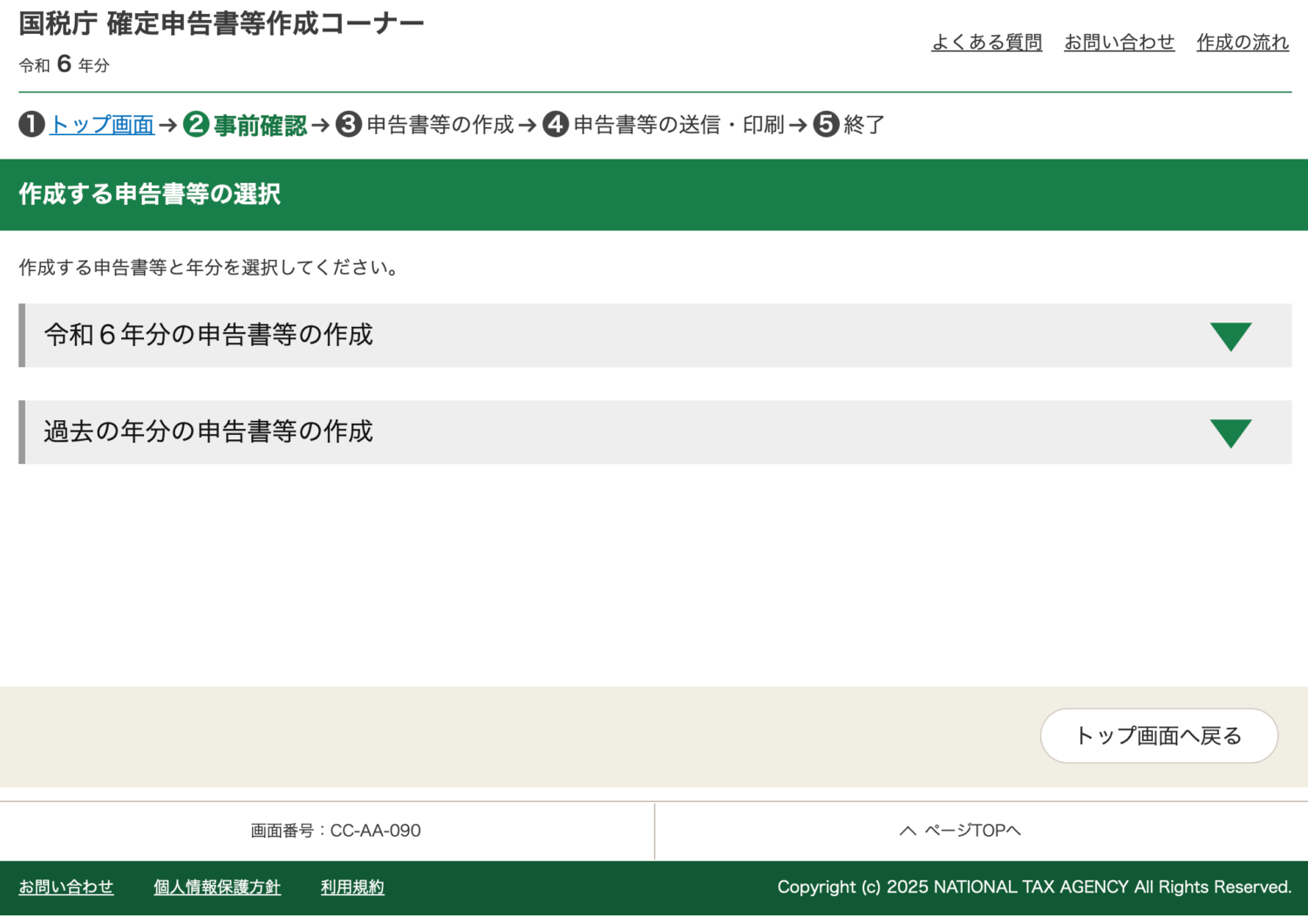
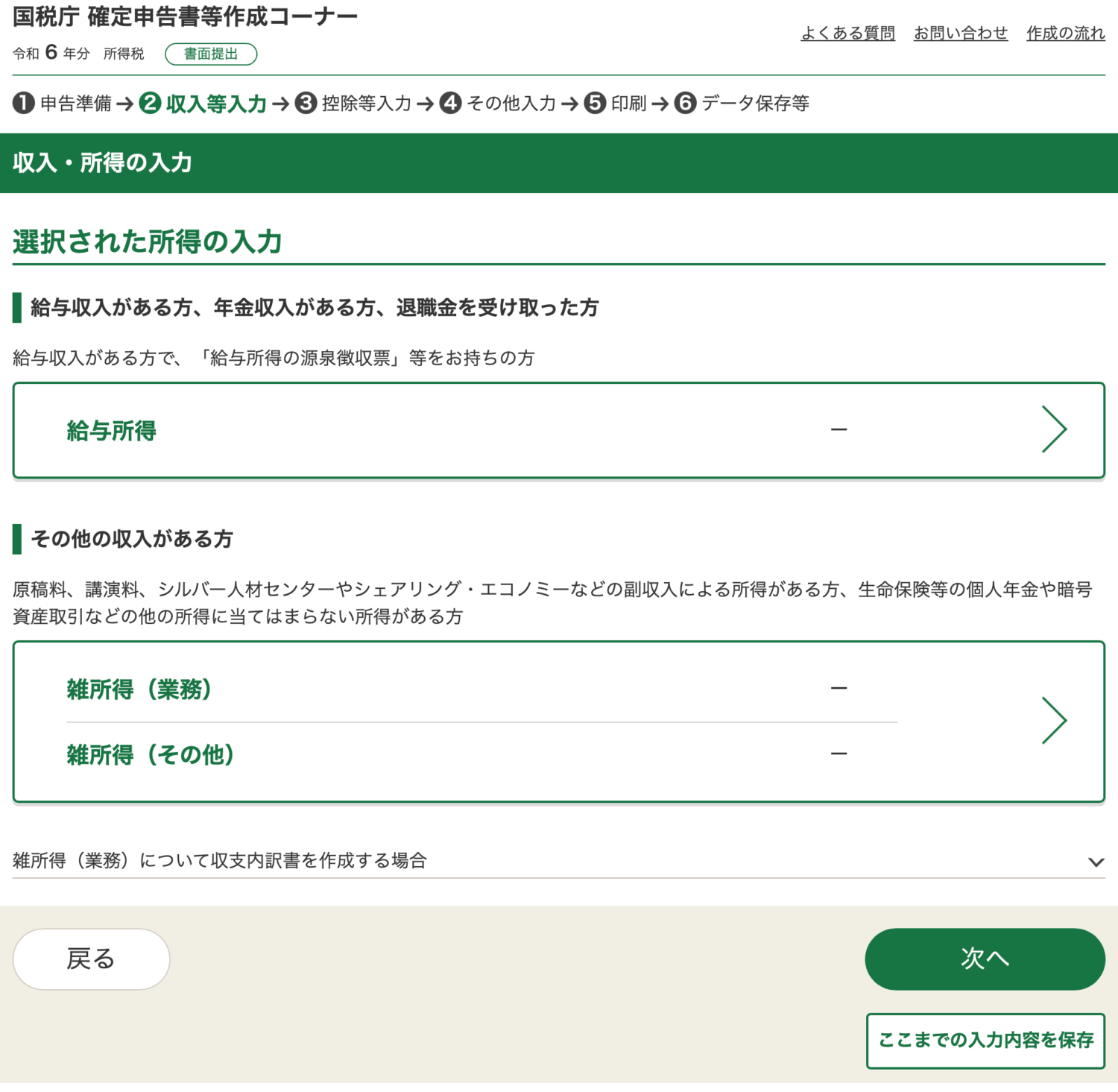
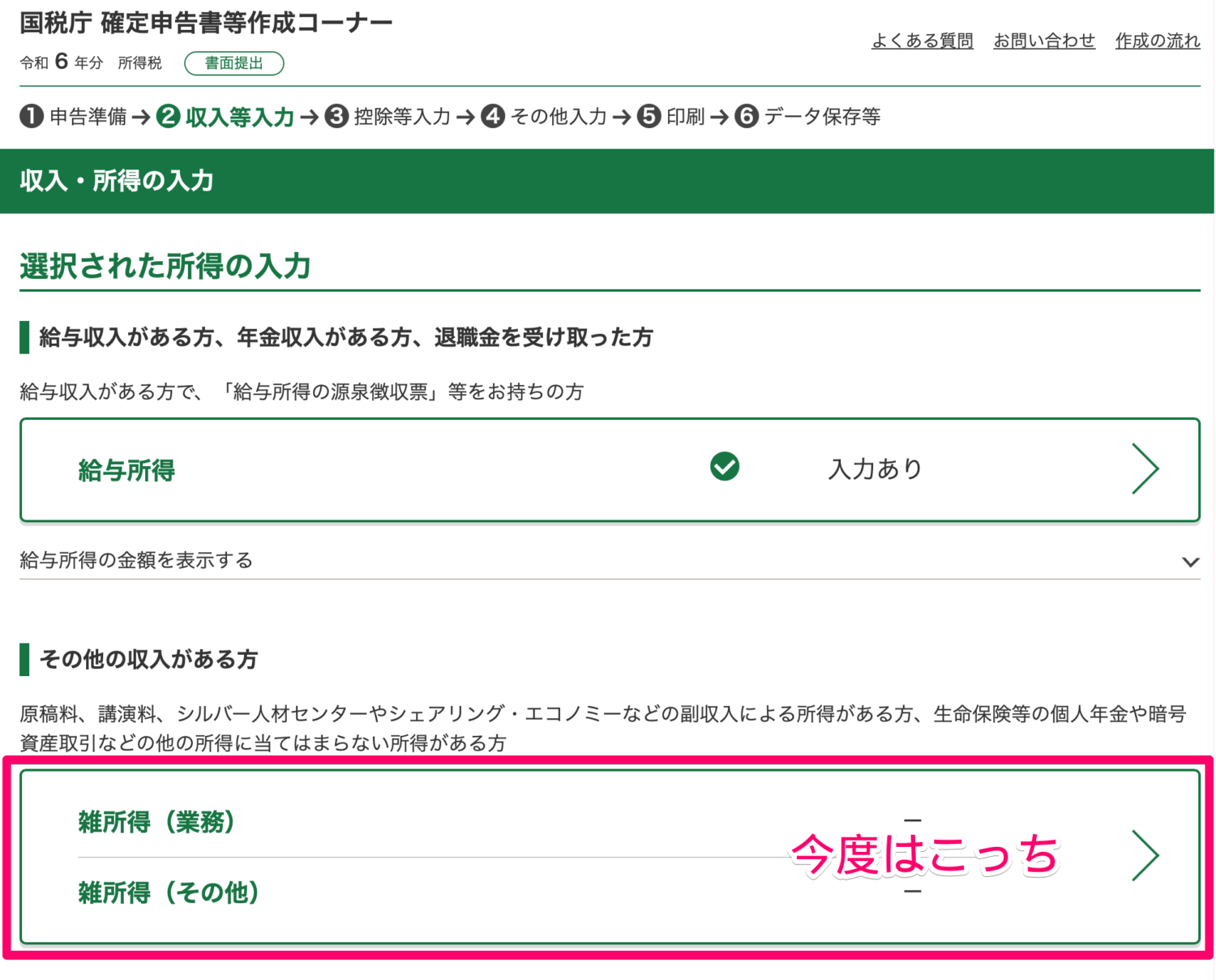
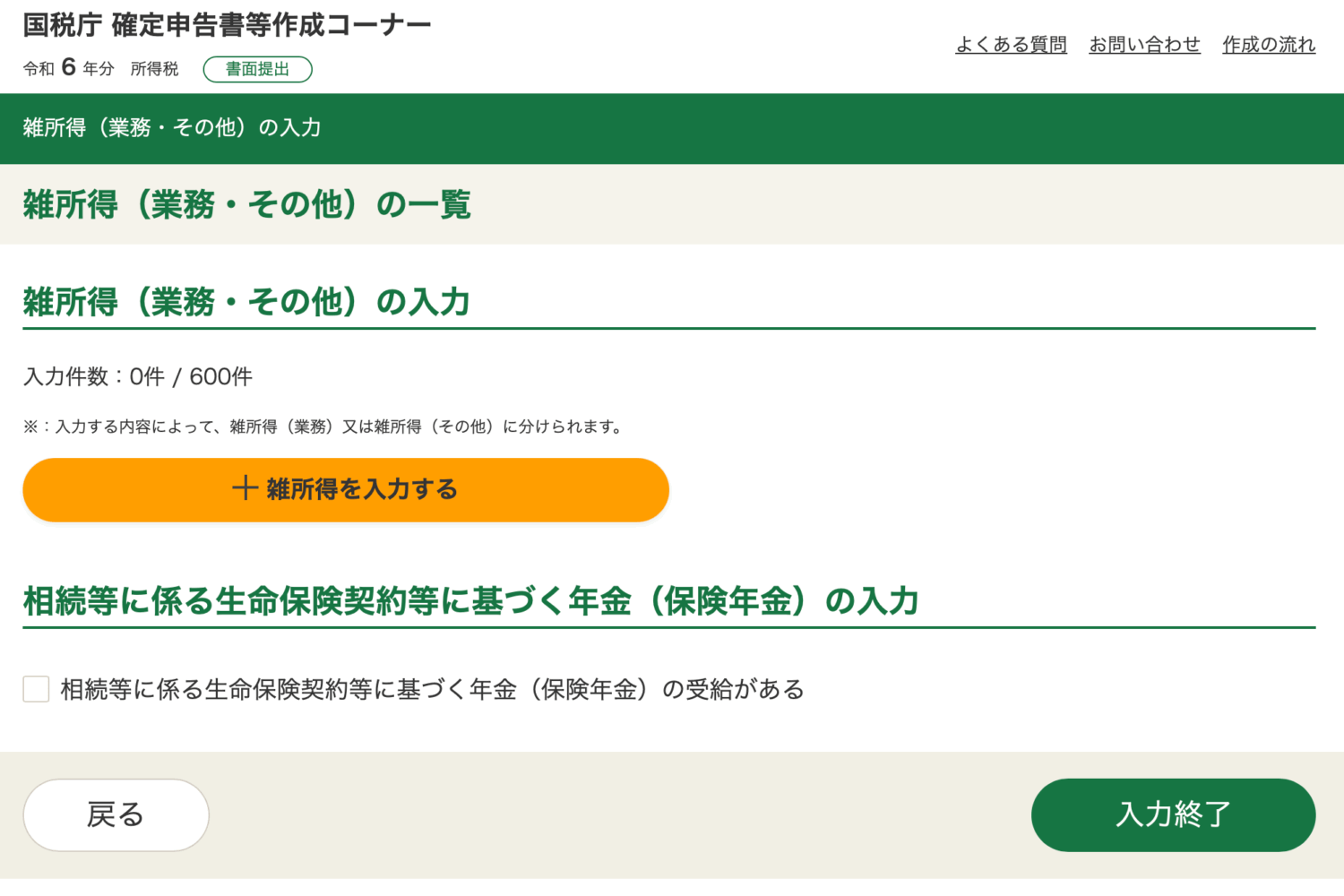
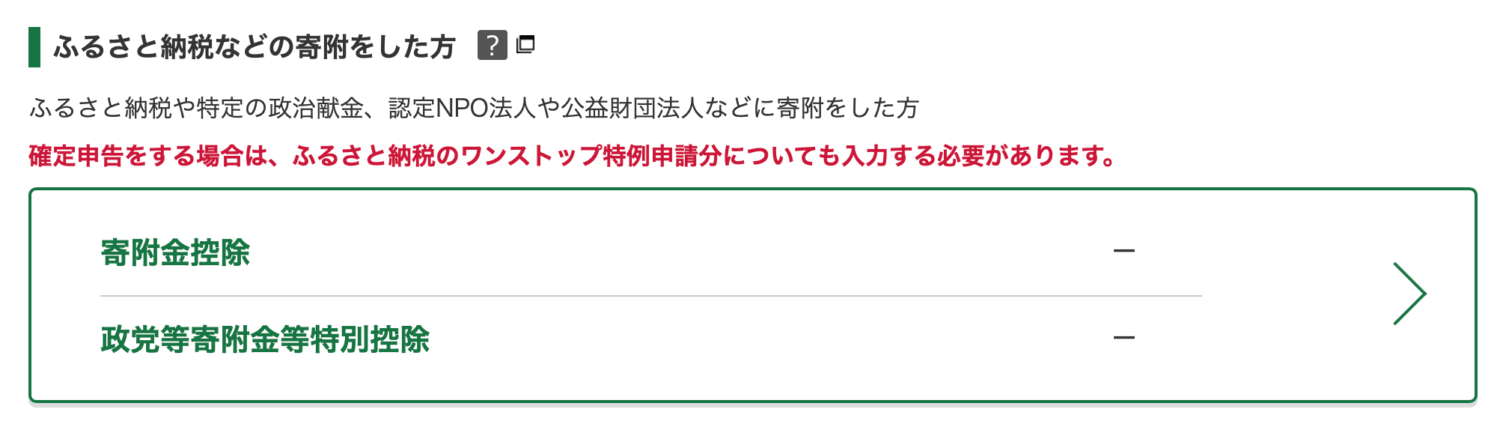
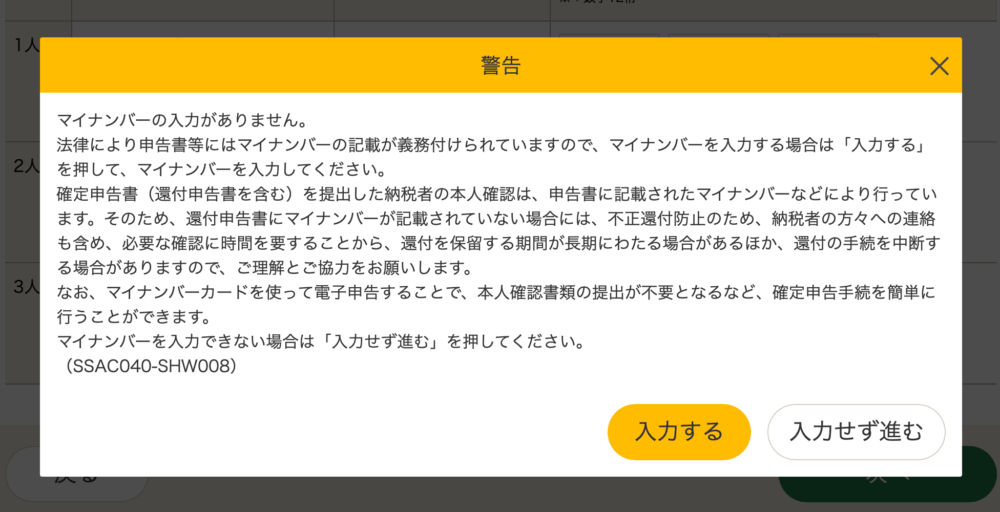
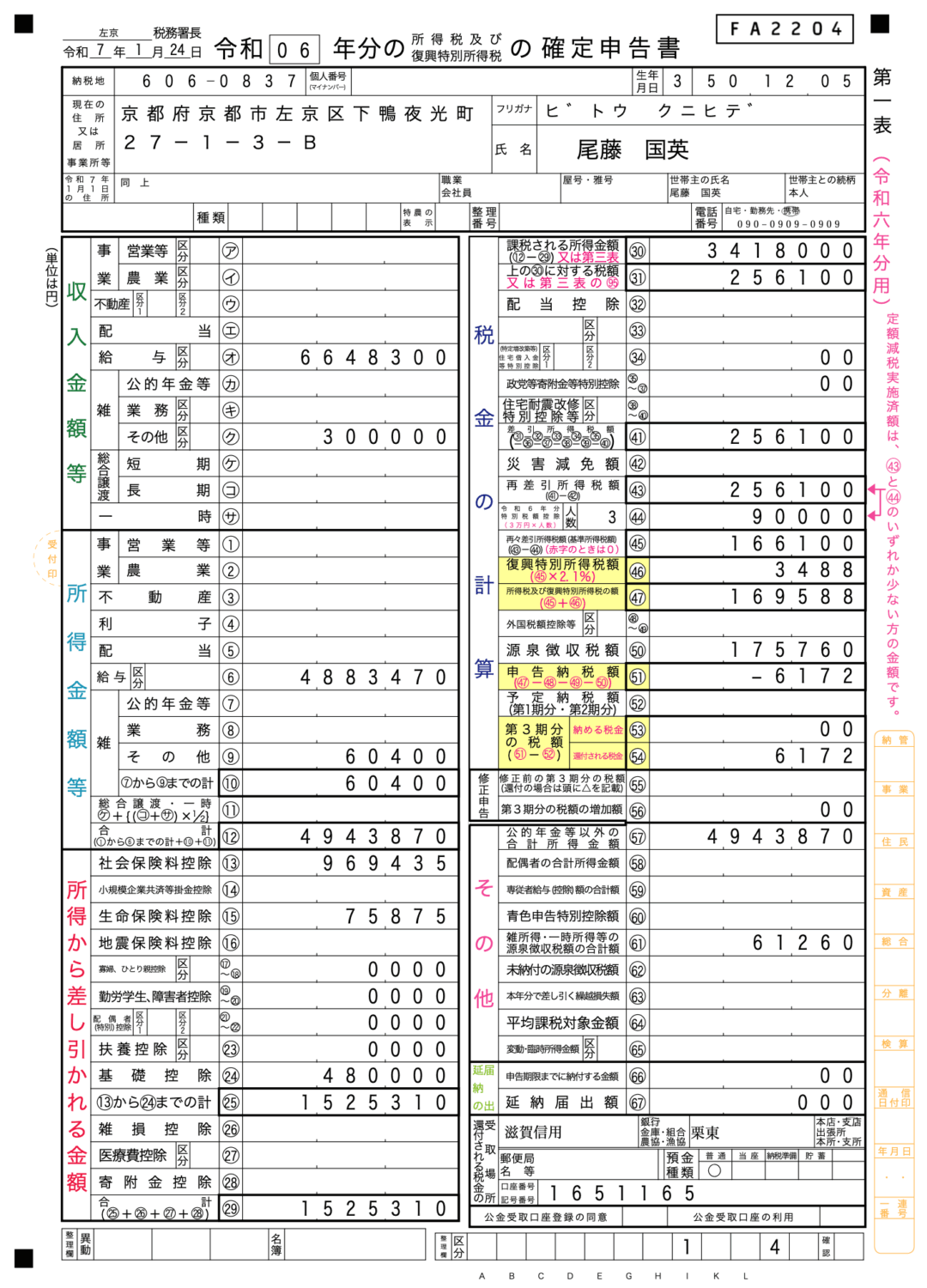
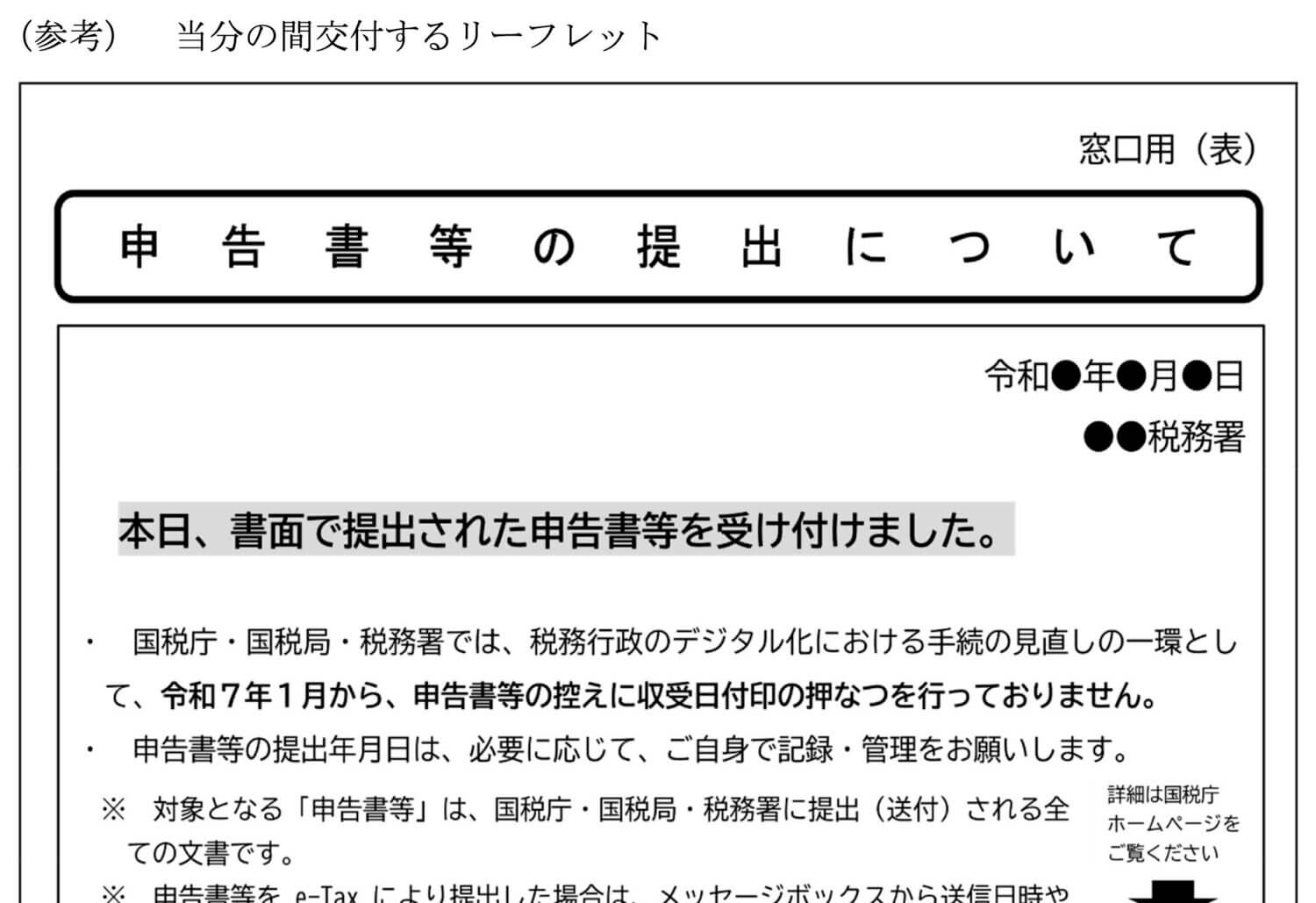



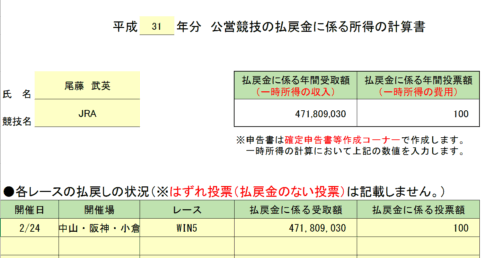


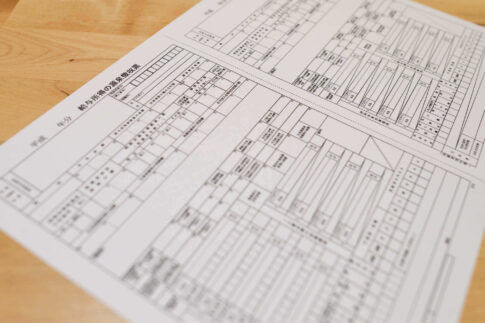
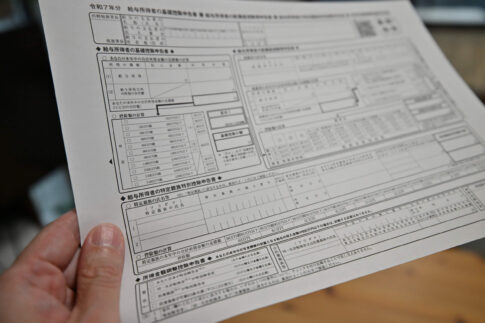
その点、お汲み取りいただけますと幸いですm(_ _)m
これをご覧の大半の「自分はe-Taxで申告するよ」という方も、
申告書作成の基本的な流れ自体は同じなので、是非この記事をご参考ください。